Poseidon Kodi-tilføjelse - Installation og oversigt
Poseidon-tilføjelsen er i samme familie somfjernet Exodus eller pagt-tilføjelser. Det er en pålidelig kilde til både film og tv-shows. Det vil ikke lave sport eller live IPTV, men hvad det gør, gør det godt. Dens interface er let at navigere og forstå, skønt et par sektioner slet ikke fungerer. På trods af dette er der stadig meget meget godt indhold i Poseidon.

I denne artikel begynder vi med at vise dig trinfor trin hvordan du installerer Poseidon-tilføjelsen. Uanset om du er en erfaren Kodi-bruger eller en nybegynder, vil vores detaljerede instruktioner sikre en jævn tur gennem installationsprocessen. Når først Poseidon-tilføjelsen er installeret, giver vi dig et overblik over dets vigtigste funktioner, viser dig, hvor du finder det bedste indhold og diskuter fordele og ulemper ved tilføjelsen.
Eksklusivt tilbud: Spar 49%. Prøv ExpressVPN risikofri!
Få VPN-nummer 1
30-dages pengene-tilbage-garanti
Sådan får du en GRATIS VPN i 30 dage
Hvis du har brug for en VPN en kort stund, når du f.eks. Rejser, kan du få vores toprankede VPN gratis. ExpressVPN inkluderer en 30-dages pengene-tilbage-garanti. Du skal betale for abonnementet, det er en kendsgerning, men det tillader det fuld adgang i 30 dage, og derefter annullerer du for en fuld refusion. Deres annulleringspolitik, der ikke stilles spørgsmål, lever op til navnet.
For at få bedre privatliv, når du streamer indhold, skal du bruge en VPN
Internetudbydere overvåger ofte deresbrugers online aktivitet. Hvem kan bebrejde dem? De skal sikre, at ingen overtræder deres vilkår og betingelser. Og når de har mistanke om, at nogen kan være, reagerer de måske ved at nedbryde hastigheden, sende dem meddelelser om krænkelse af ophavsret eller endda afbryde deres service. En VPN beskytter dit privatliv ved at kryptere alle data ind og ud af din computer ved hjælp af stærke algoritmer, der gør det næsten umuligt at knække. Ikke engang din internetudbyder ved hvad du skal hen, eller hvad du laver online. Og som en bonus, ved hjælp af passende placerede servere, tillader en VPN at omgå geografiske begrænsninger.
At vælge en VPN kan være en skræmmende opgave i betragtning af de mange tilgængelige udbydere. Vigtige faktorer at overveje er en hurtig tilslutningshastighed for at undgå buffering, en ikke-logningspolitik for yderligere at beskytte dit privatliv ingen brugsrestriktioner for at få adgang til ethvert indhold i fuld hastighed og software, der er tilgængelig til din enhed.
Den bedste VPN til Kodi: IPVanish
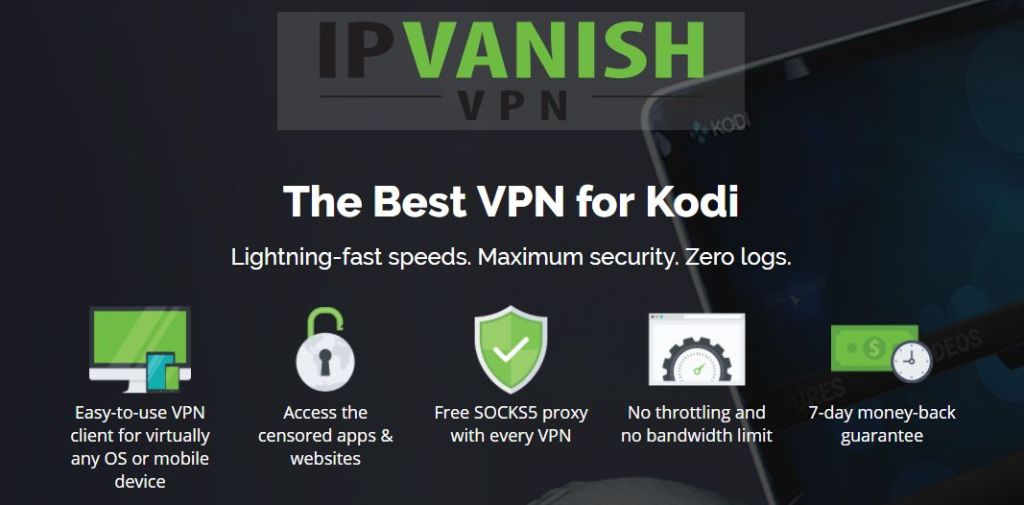
På addictivetips.com har vi testet flere VPN mod disse kriterier, og den udbyder, vi anbefaler til Kodi-brugere, er IPVanish. Med servere over hele verden, ingen speed cap ellerthrottling, ubegrænset båndbredde, ubegrænset trafik, en streng politik for ikke-logging og klientsoftware, der er tilgængelig for de fleste platforme, IPVanish leverer imponerende ydelse og værdi.
IPVanish tilbyder en 7-dages pengene-tilbage-garanti, hvilket betyder, at du har en uge til at teste den risikofri. Bemærk, at Vanedannende tip-læsere kan spare enorme 60% her på IPVanish-årsplanen, hvilket tager den månedlige pris ned til kun $ 4,87 / mo.
Poseidon-installationsvejledning
Følg blot vores detaljerede instruktioner, så opdaterer vi dig på kort tid og uden problemer.
Før vi begynder
Før du installerer et tredjeparts add-on på Kodi, skal du sikre dig det Ukendte kilder er aktiveret. For at verificere, at de er fra startskærmen, klik på Indstillinger ikon (det lille gear øverst til venstre) og klik derefter på Systemindstillinger. Klik nu Tilføjelser på venstre side af skærmen og kontroller, at Ukendte kilder indstillingen er aktiveret. Hvis ikke, skal du klikke på knappen til højre for at aktivere den.
Tilføjelse af Kodil Repository Installation Source
Fra Kodi Startskærmen, klik på Indstillinger ikon. Det ligner et lille gear øverst til venstre på skærmen. Klik derefter på Filhåndtering.
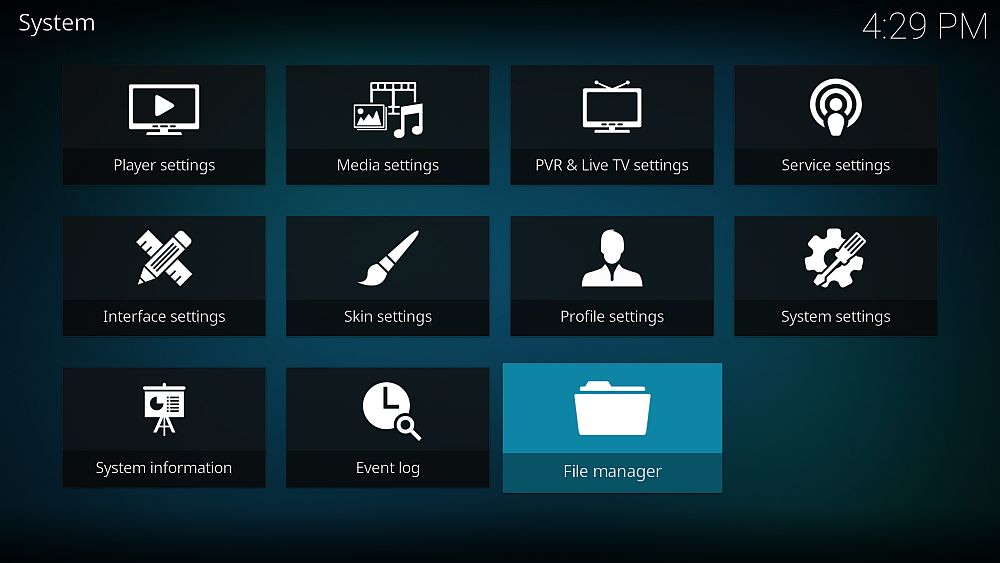
Fra Filhåndteringsskærm, klik Tilføj kilde i venstre rude. Derefter i Tilføj filkilde , klik <Ingen>.
Indtast følgende sti nøjagtigt som vist: http://kdil.co/repo/ og klik derefter på Okay.
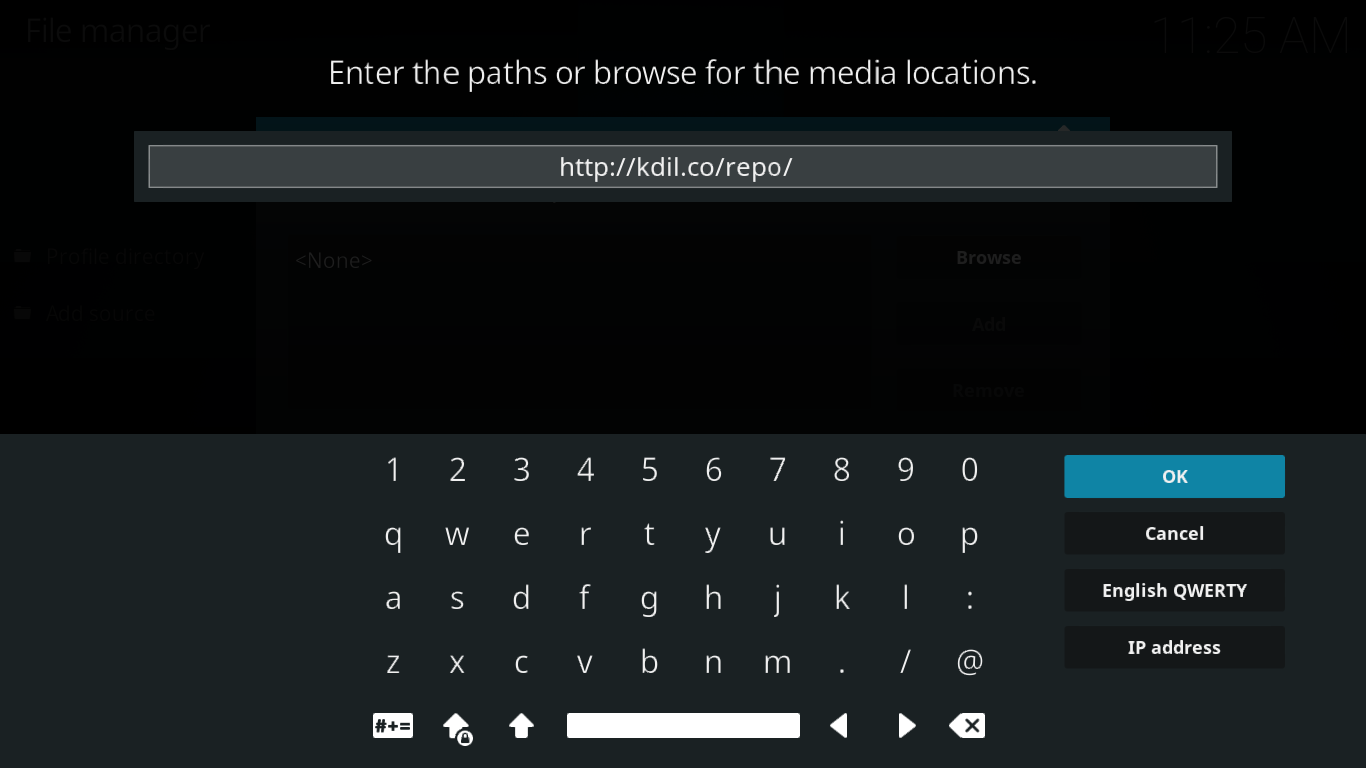
Tilbage til Tilføj filkilde , skal vi ændre kildens navn. Standard, "repo“, Ikke meningsfuld nok. Klik på den linje, der siger “repo”Nedenfor”Indtast et navn til denne mediekilde”Og erstatt det med et mere meningsfuldt navn. Vi valgte Kodil da dette er kilden til installation af Kodil repository.
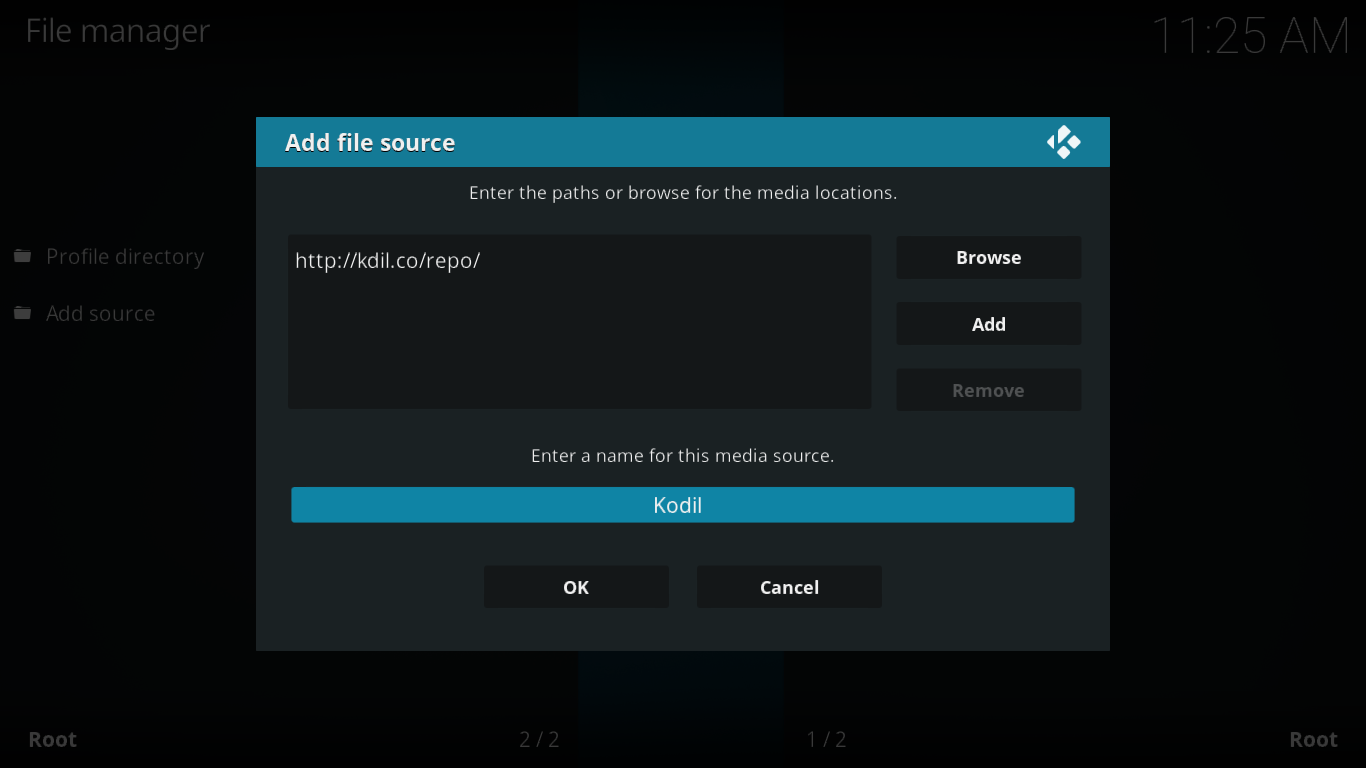
Sørg for, at alt er i orden, og klik Okay for at gemme den nye kilde.
Installation af Kodil-arkivet
Nu, hvor vi har konfigureret kilden, kan vi gå videre og installere Merlin repository.
Fra Kodi Startskærmen og klik Tilføjelser på venstre side af skærmen. Klik derefter på Add-on Browser ikon øverst til venstre. Denne ligner en åben boks.
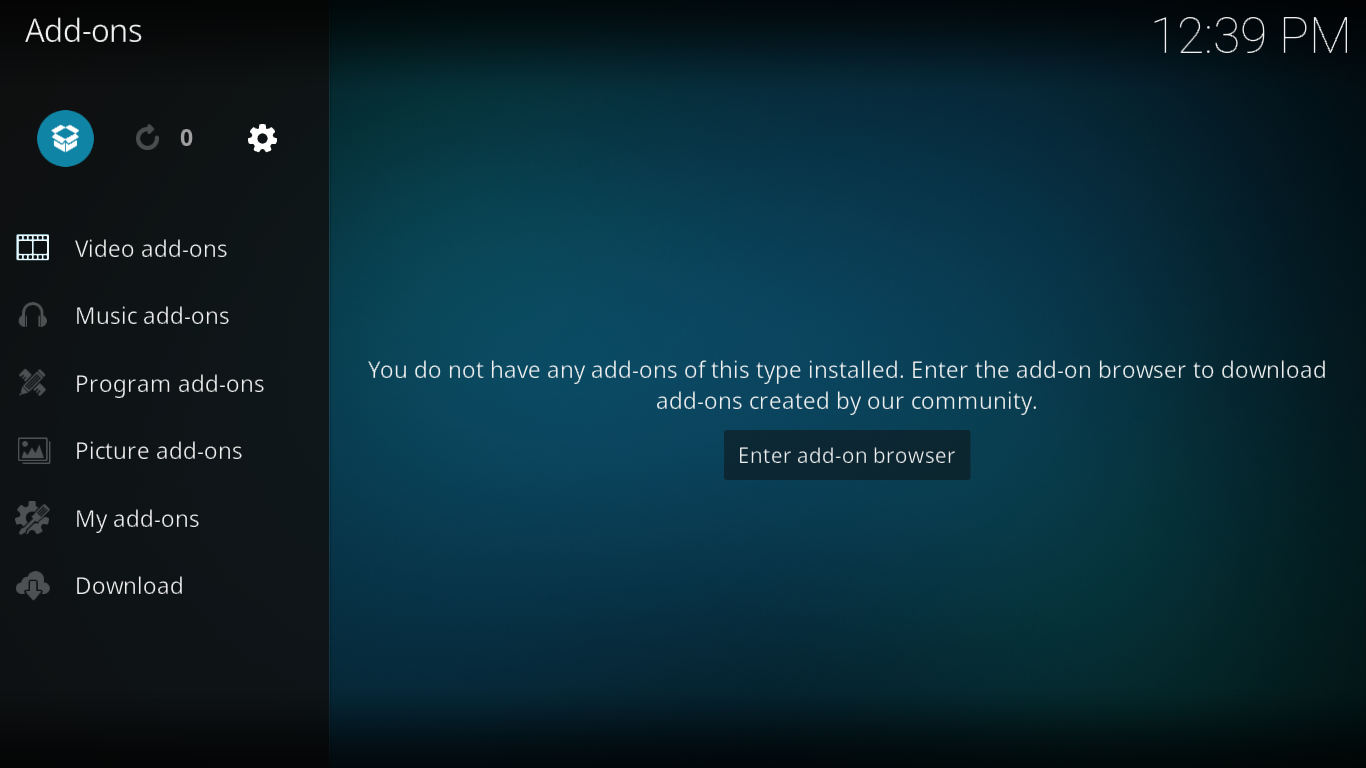
Fra Add-on browserskærm, klik Installer fra zip-fil.
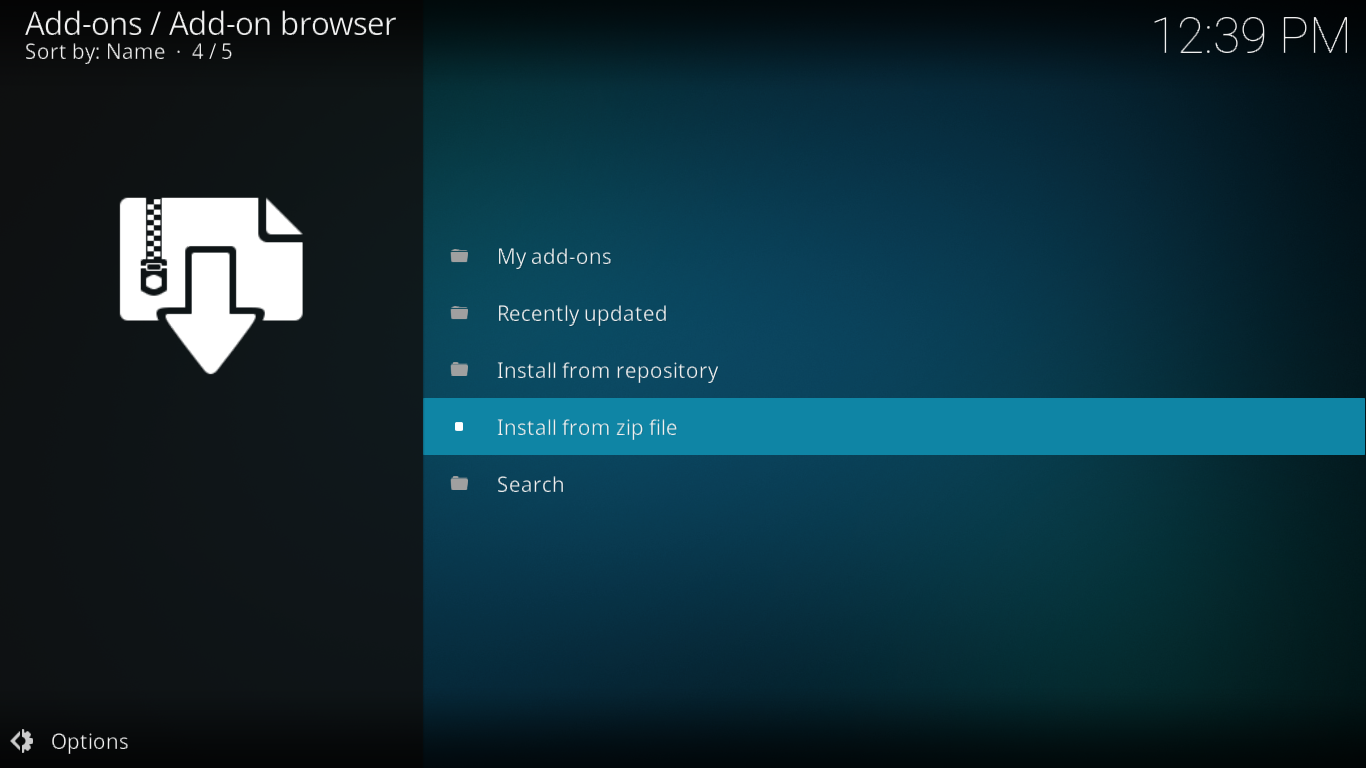
Klik på Kodil kilde, og klik derefter på kodil.zip for at starte depotinstallationen.
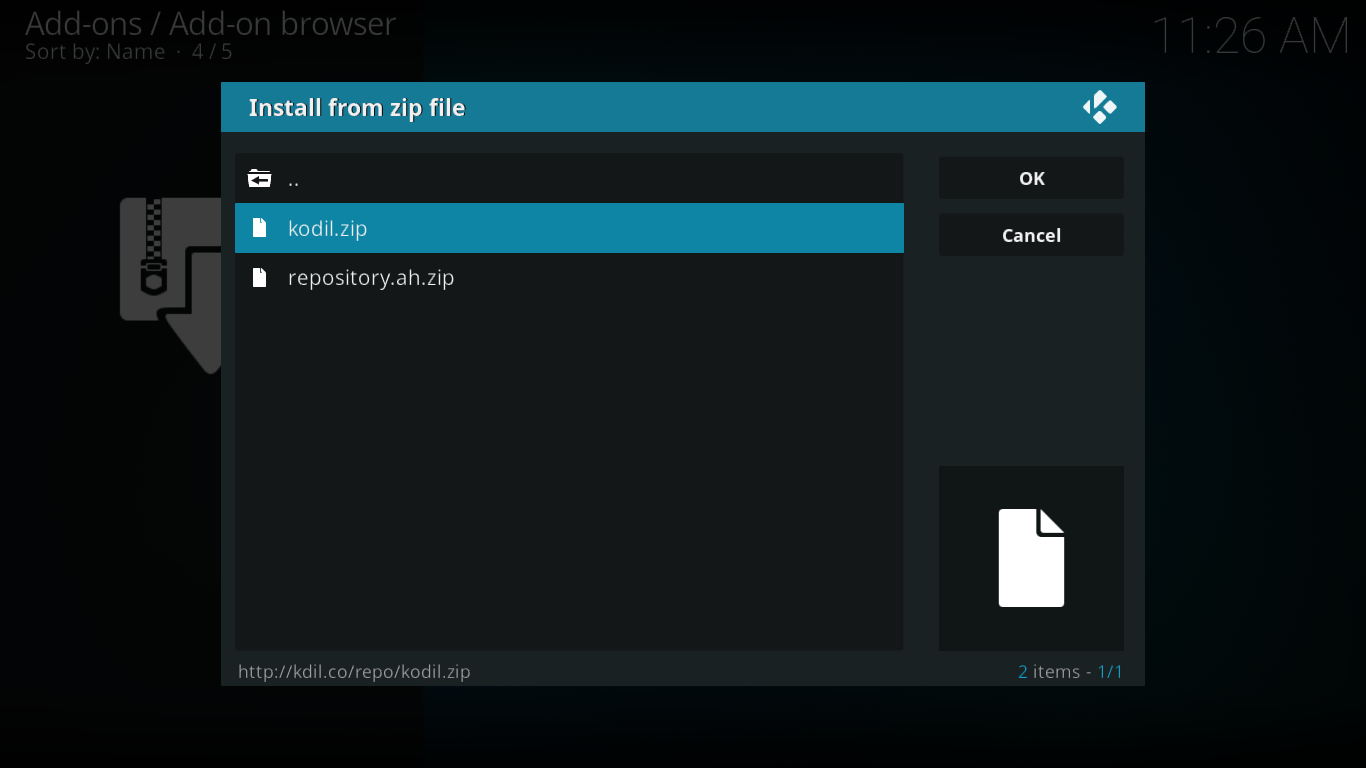
Vent et par sekunder, og en meddelelse øverst til højre på skærmen bekræfter den vellykkede installation af Kodil repository. Som du kan se af meddelelsen, er depotens rigtige navn www.Kodisrael.co.il.
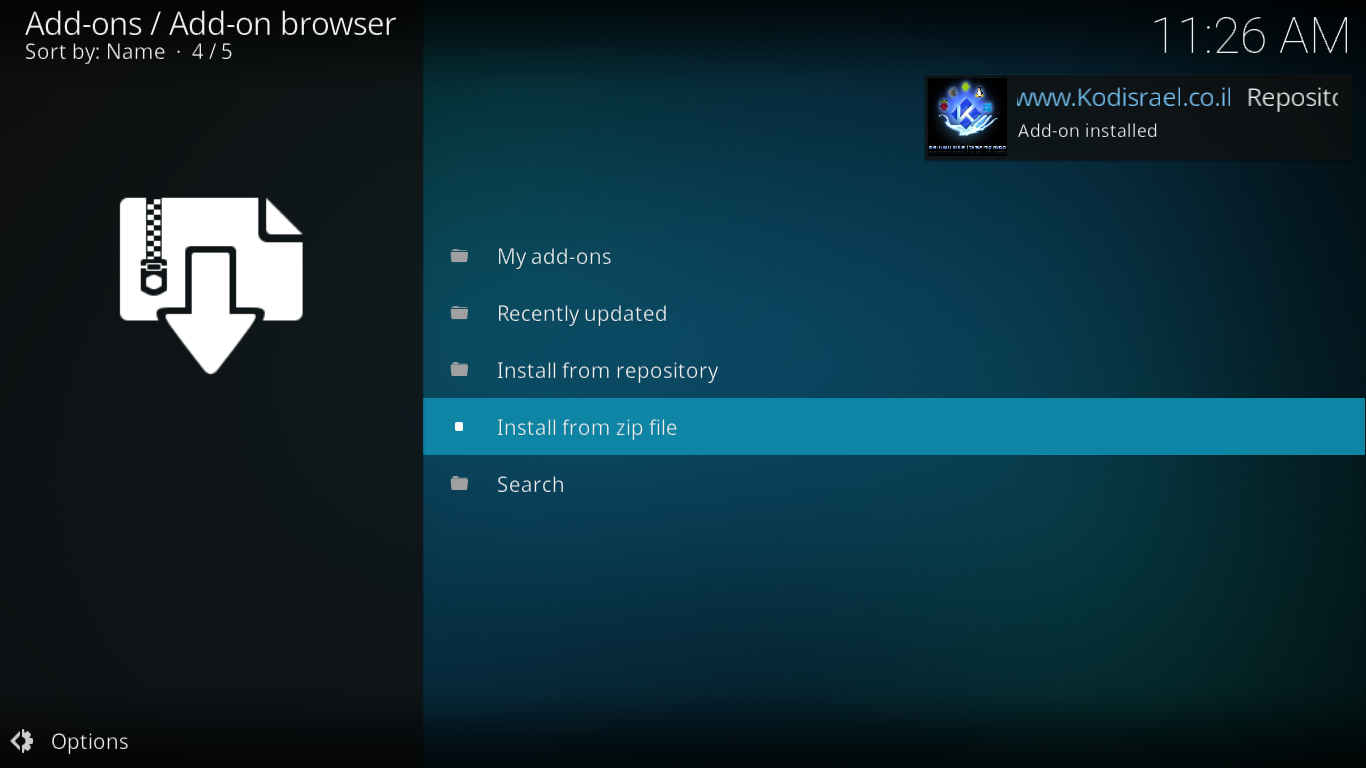
Installation af Poseidon-tilføjelsen
Vi er nu klar til det sidste trin, den faktiske tilføjelsesinstallation. Mens du stadig er på Add-on browserskærm, klik Installer fra depot.
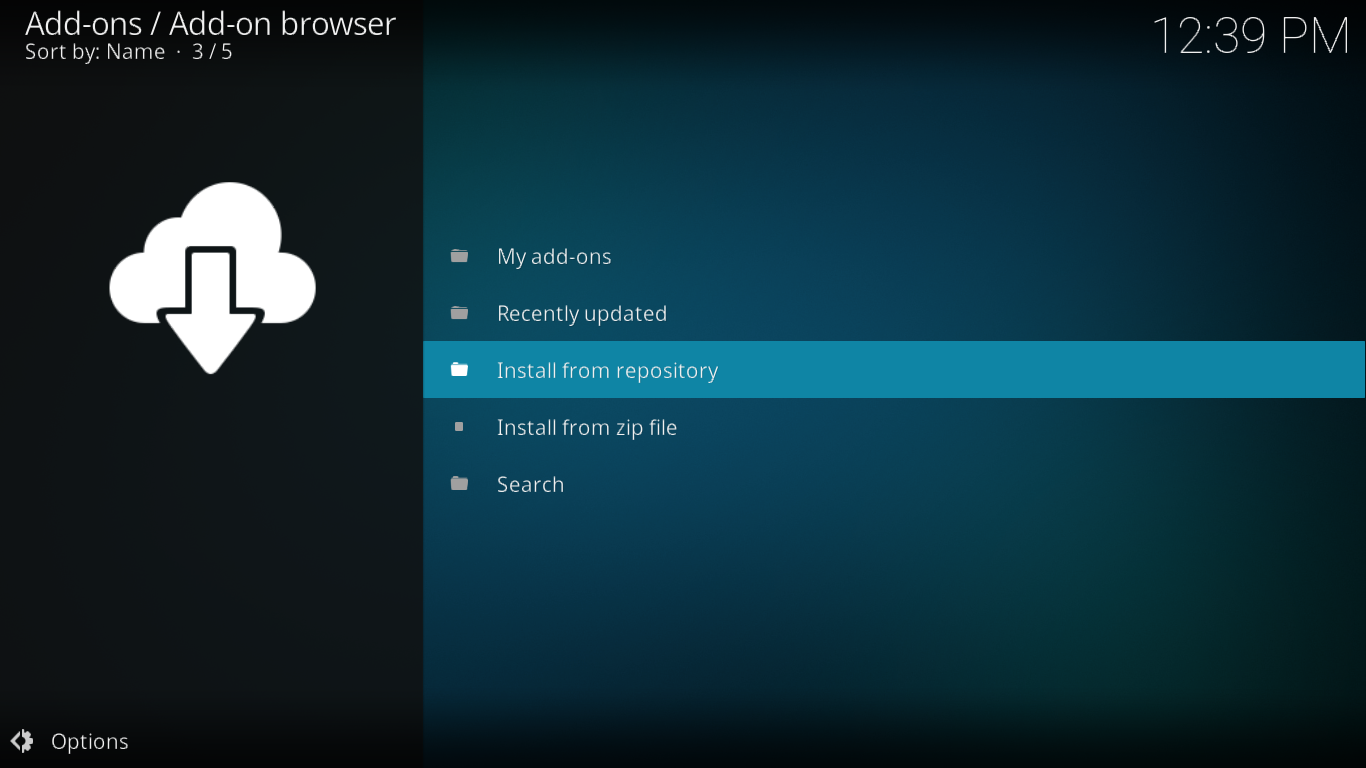
Klik på .. Kodil Repository fra listen over tilgængelige repos.
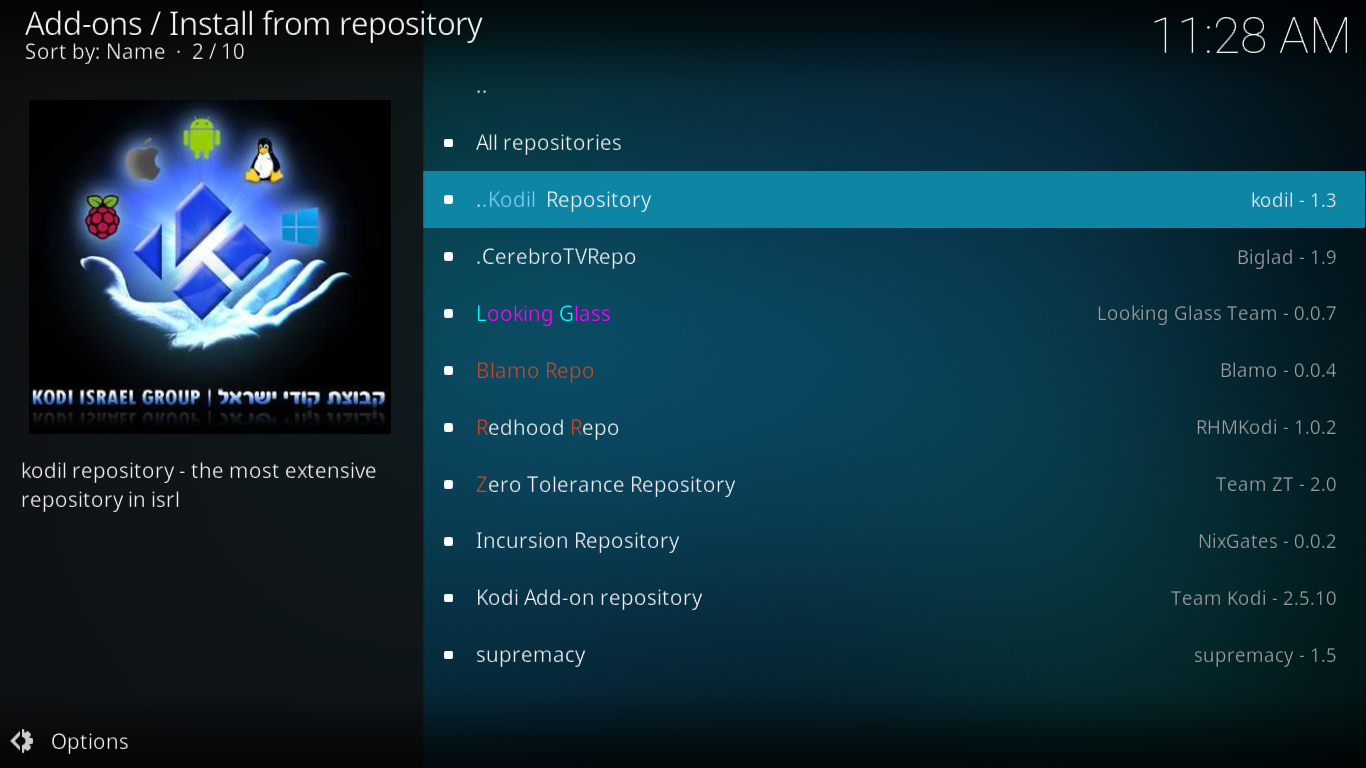
Klik derefter på Video-tilføjelser og klik derefter på Poseidon tilføjelse fra listen.
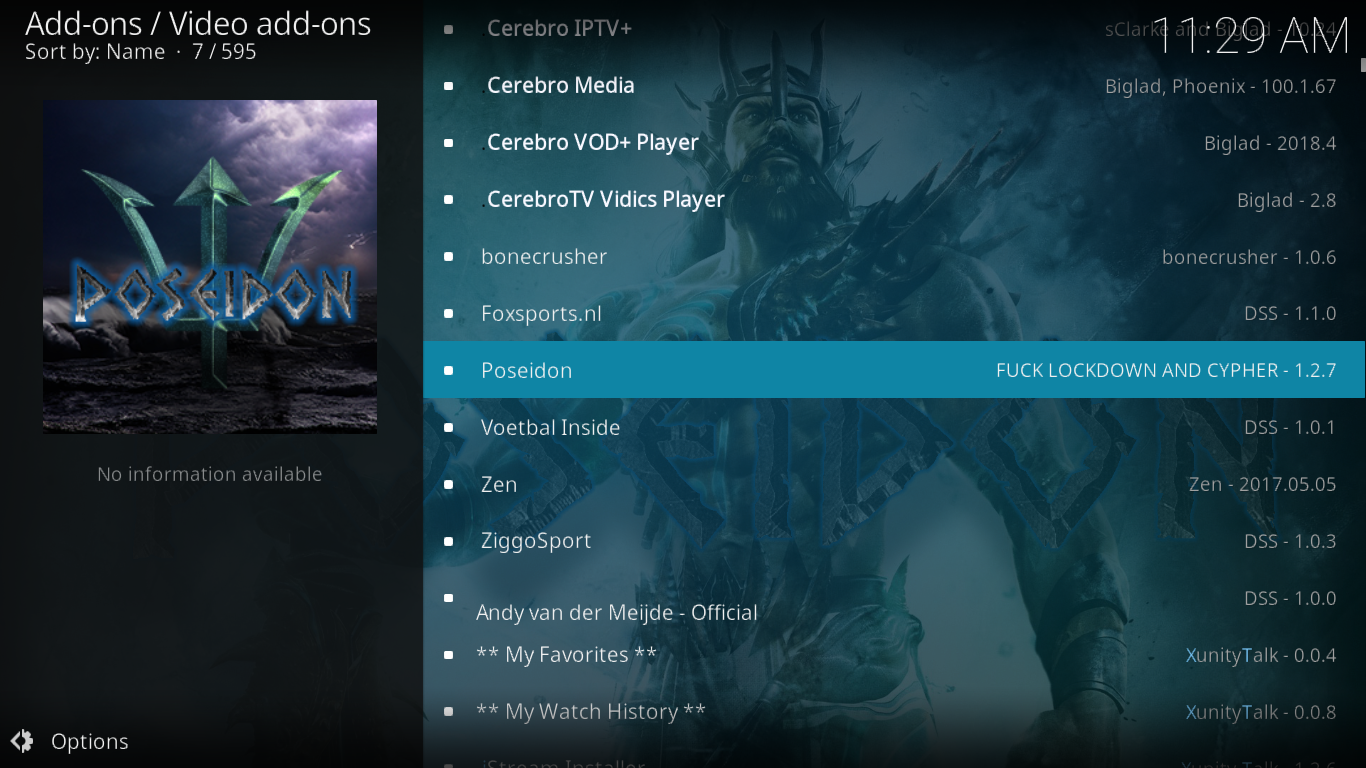
Klik på siden fra Poseidon-tilføjelsesinformation Installere knappen nederst til højre. Dette vil starte installationen af tilføjelsen og af alle dens afhængigheder.
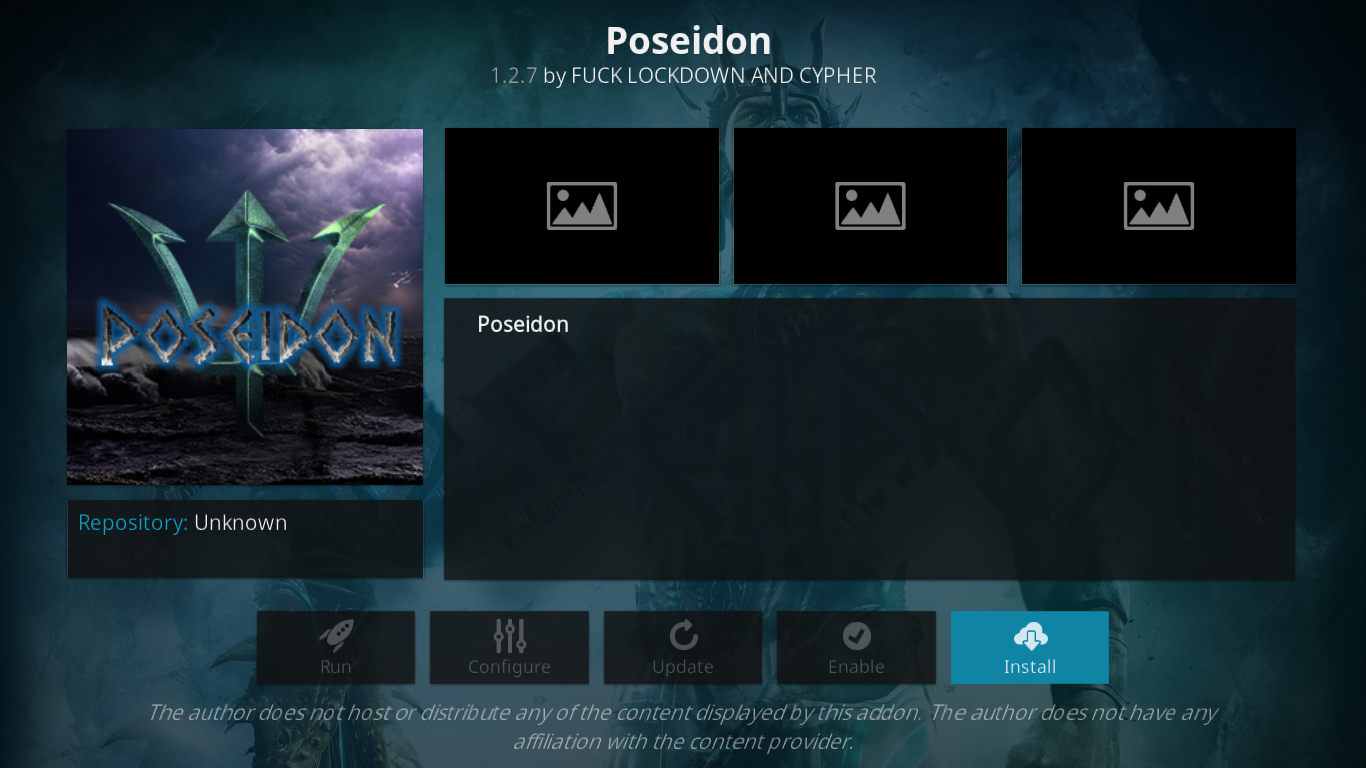
under installationen af tilføjelsen og densafhængighed, vil flere meddelelser blinke kort øverst til højre på skærmen. Efter en kort stund bekræfter en endelig meddelelse installationen af Poseidon-tilføjelsen.
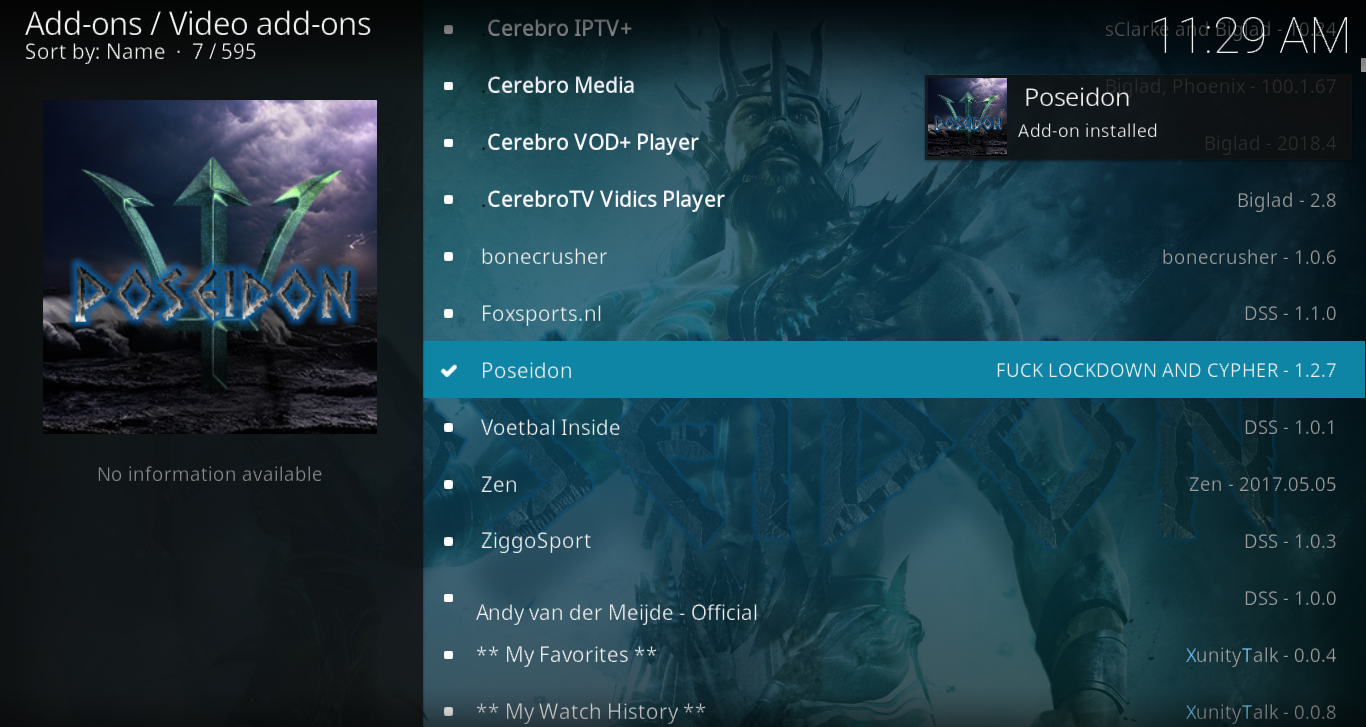
En oversigt over Poseidon-tilføjelsen
Hvis du har brugt nogen af de flere tilføjelser, der stammer fra Exodus eller dets efterkommere, føler du dig hjemme med Poseidon-hovedmenuen, da mange af dens elementer er ens.
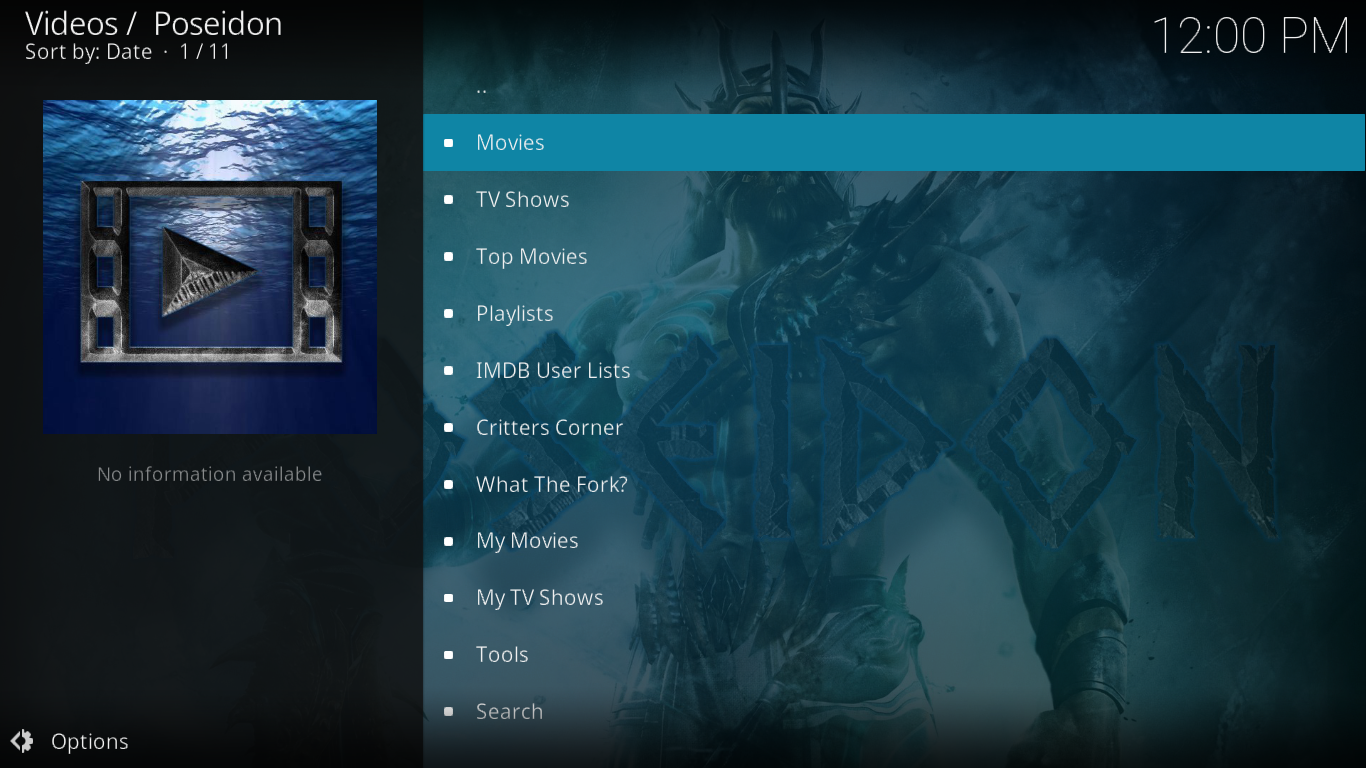
Det er en enkel menu, og hvert element er smuktselvforklarende. I stedet for at gå gennem hvert afsnit, lad os besøge tilføjelsen fra et indholdsperspektiv. Vi viser dig, hvor du kan finde film og tv-shows, hvordan du bruger de tilpassede indholdslister, hvordan du justerer tilføjelsesindstillingerne og hvordan du bruger dens søgefunktionalitet.
Ser film
Der er flere sektioner i Poseidon-tilføjelsen, hvor du finder film. Lad os se, hvor de er, og hvordan de fungerer.
Film
Filmafsnittet er det mest indlysende sted, man ville gå for at se efter film. Sektionen er velorganiseret med flere forskellige måder at gennemse film på.
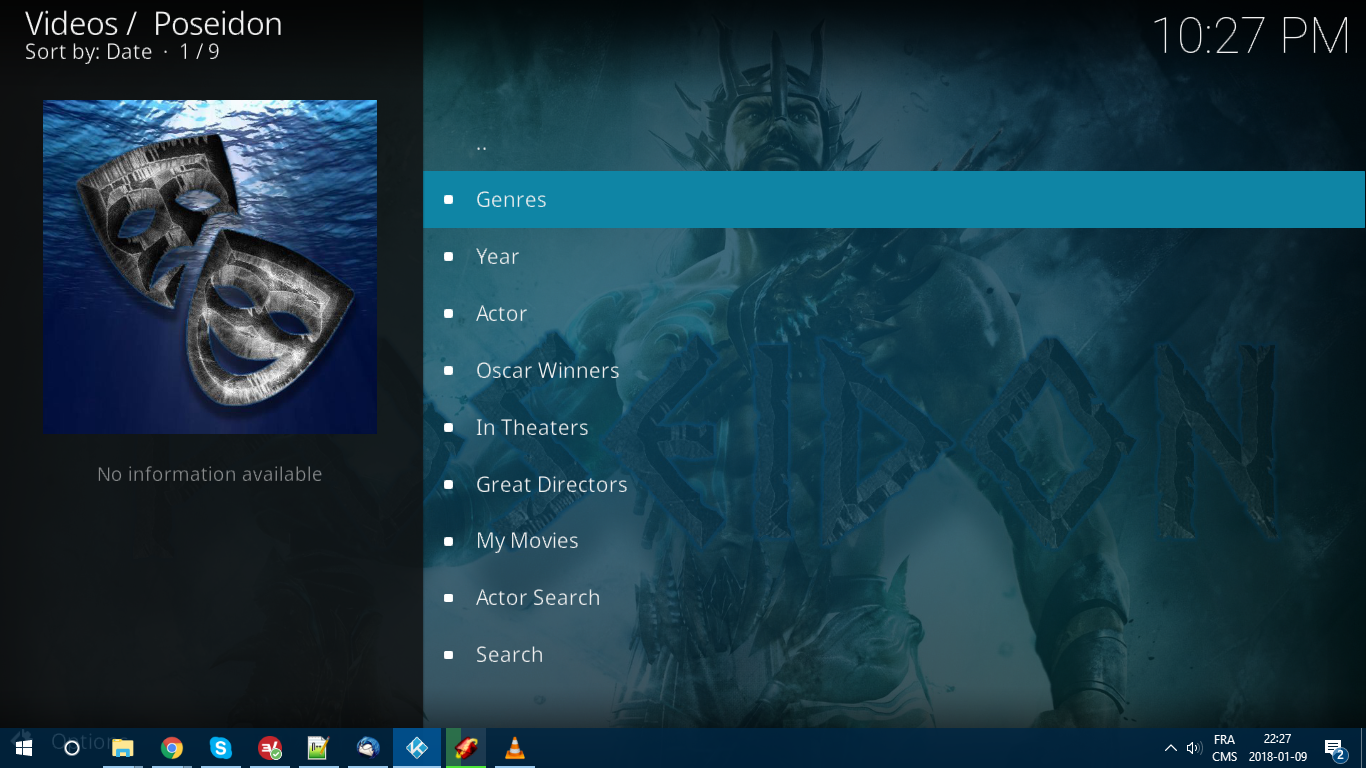
Genrer og År lad dig gennemse filmtitler, der er arrangeret af enten deres filmgenre i deres produktionsår. Der er 22 genrer, og årene går tilbage til 1901.
Det Skuespiller underafsnit ser ud til at være brudt og returnerer intet. Det Oscar vindere sektion har den bedste Oscar-vindende film siden 1927
I teatre viser film, der stadig er - eller har for nyligværet i teatre. Det er bestemt her, hvor du vil gå til de nyeste tilgængelige film. Der er selvfølgelig enorme chancer for, at der ikke er kilder til de nyeste.
Store direktører kan være et interessant afsnit… hvis din smag indfilm matcher Poseidon-udvikleren. Det har en liste med kun 9 instruktører, Spike Lee, Alfred Hitchcock, Clint Eastwood, Steven Spielberg, James Cameron, Quentin Tarantino, Mel Gibson, Ben Affleck og Martin Scorcese. De er bestemt alle store instruktører, selvom de måske ikke er dem, jeg ville have valgt at være på listen. Men hvis du kun elsker én af dem, er det dejligt at have et sted, hvor du kan gennemse alle hans arbejde.
Mine film og de to Søg indstillingerne er de samme som i hovedmenuen og diskuteres snart.
Bedste film
Dette ville være et andet godt sted at finde film… hvis det bare fungerede. Nogle af de øverste lister synes meget interessante, men faktisk kun en af dem returnerer noget indhold, IMDB Top 1000.
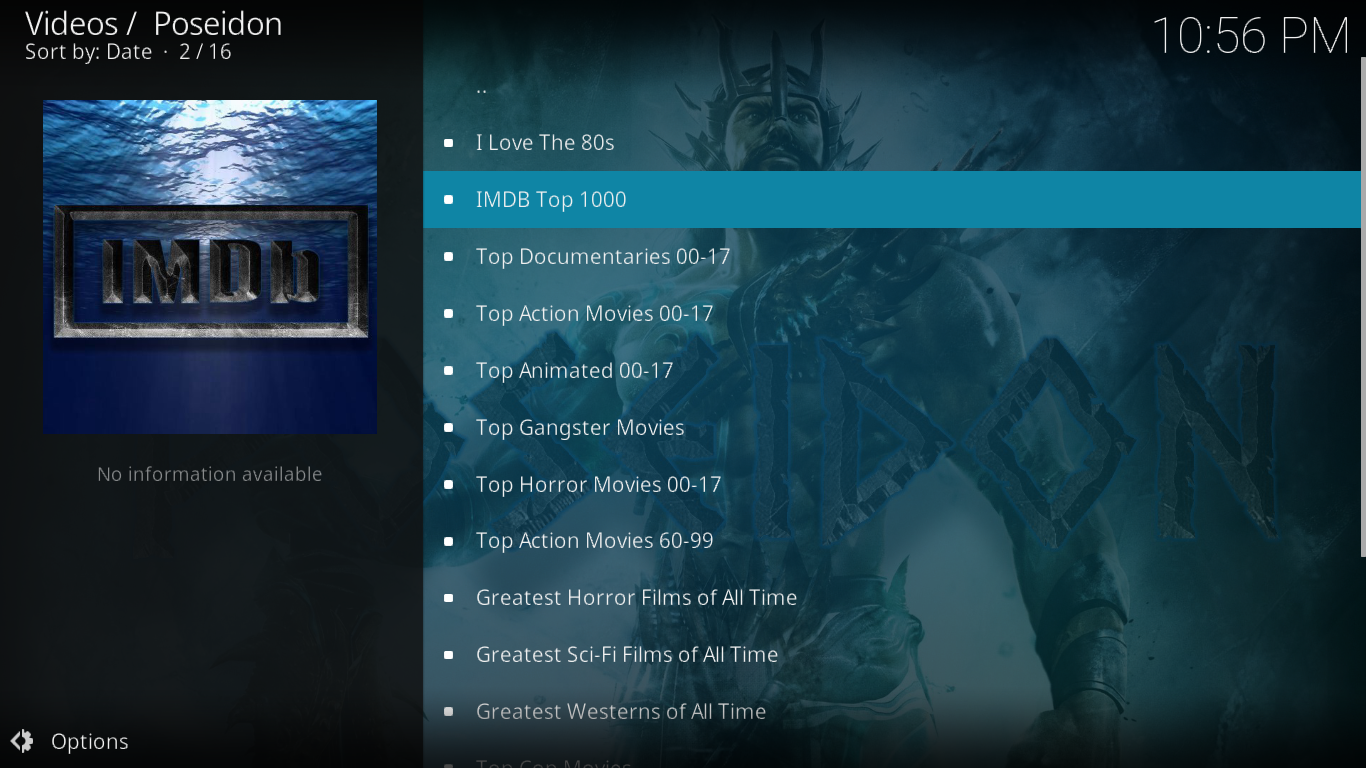
Det er dog en god liste. Det har virkelig nogle af de bedste film, der nogensinde er lavet. Desværre er listen lidt for lang og vises over 10 sider med 100 titler hver. Gennemse en sådan lang liste kan hurtigt blive kedeligt, især når du overvejer at det er i ingen særlig rækkefølge.
Afspilningslister
Dette er sandsynligvis det bedste sted at søge efter film, når du kun har en vag idé om, hvad du vil se. Sektionen har 60 afspilningslister fra forskellige kategorier.
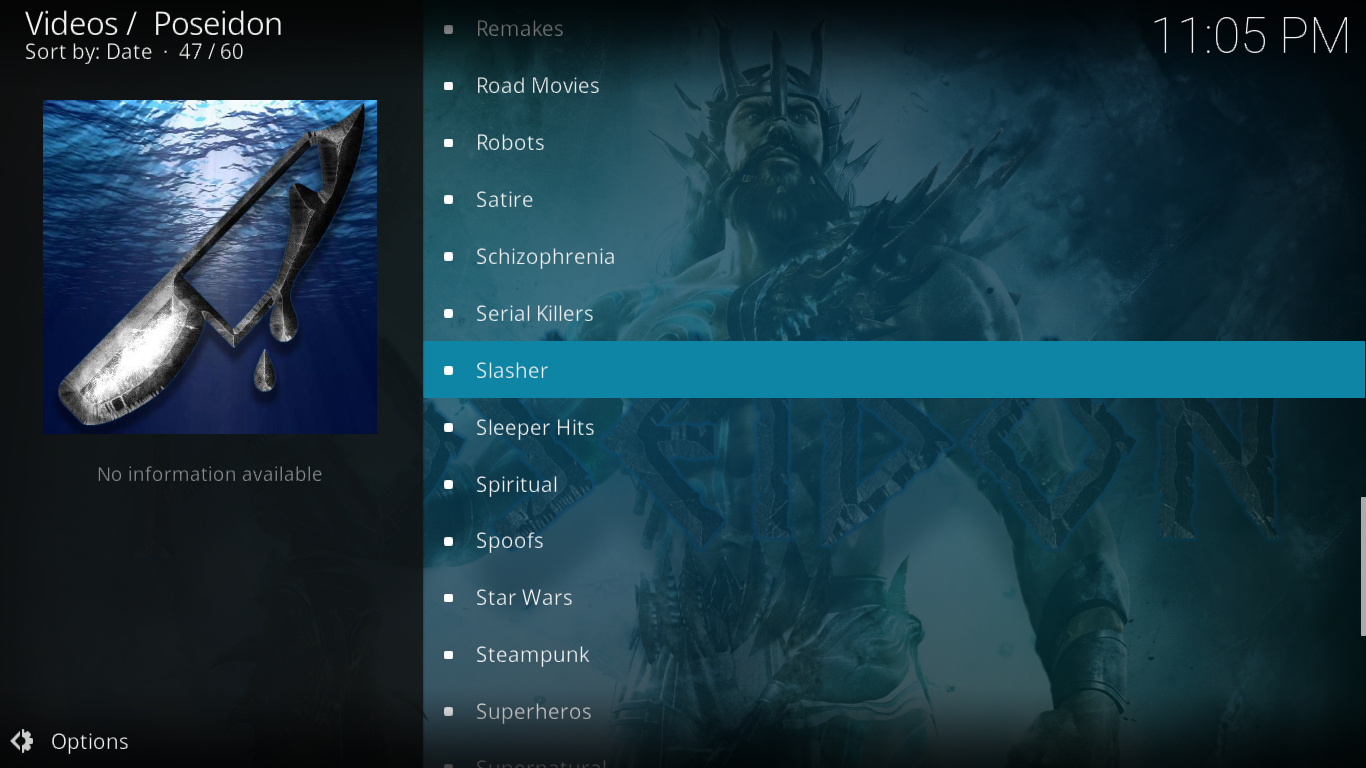
Kan du lide B-film? De er derinde. Foretrækker du chick flix? Der er også. Monsterfilm, parodier, steampunk, vampyrfilm, der er sandsynligvis noget for enhver smag.
Hvilken gaffel?
Det Hvad gaffel? sektionen er opdelt i to dele, film og tv-shows. På filmsiden har du først fire lister over film, alle baseret på popularitet, men ifølge forskellige kriterier: trending, Populær, Forventet, og Box Office.
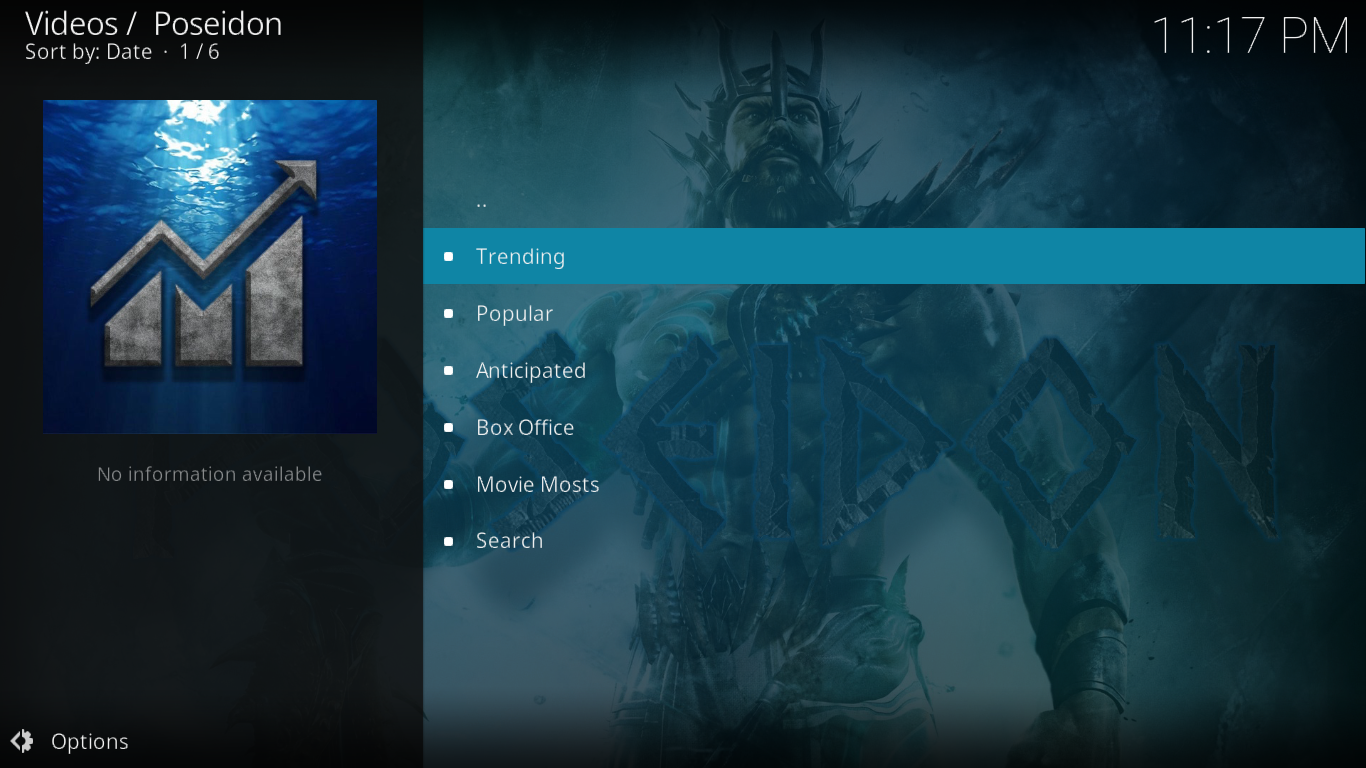
Så har du Movie Mosts, der tilbyder afspilningslisterbaseres på tilføjelsens statistik. Du kan vælge at få vist en liste over de mest spillede, mest indsamlede og mest sete film i ugen, måneden, året eller alle tider.
Og endelig er sektionen Søg forskellig fra tilføjelsens søgefunktion og søger kun i What the Fork? afsnit.
Se tv-shows
At se tv-udsendelser er den anden store anvendelse til Poseidon-tilføjelsen. Der er færre sektioner med tv-udsendelser, men tilbudet er stadig meget godt.
TV-shows
Dette er det åbenlyse sted at kigge efter tv-shows. Sektionens interne arrangement ligner meget sektionen Film.
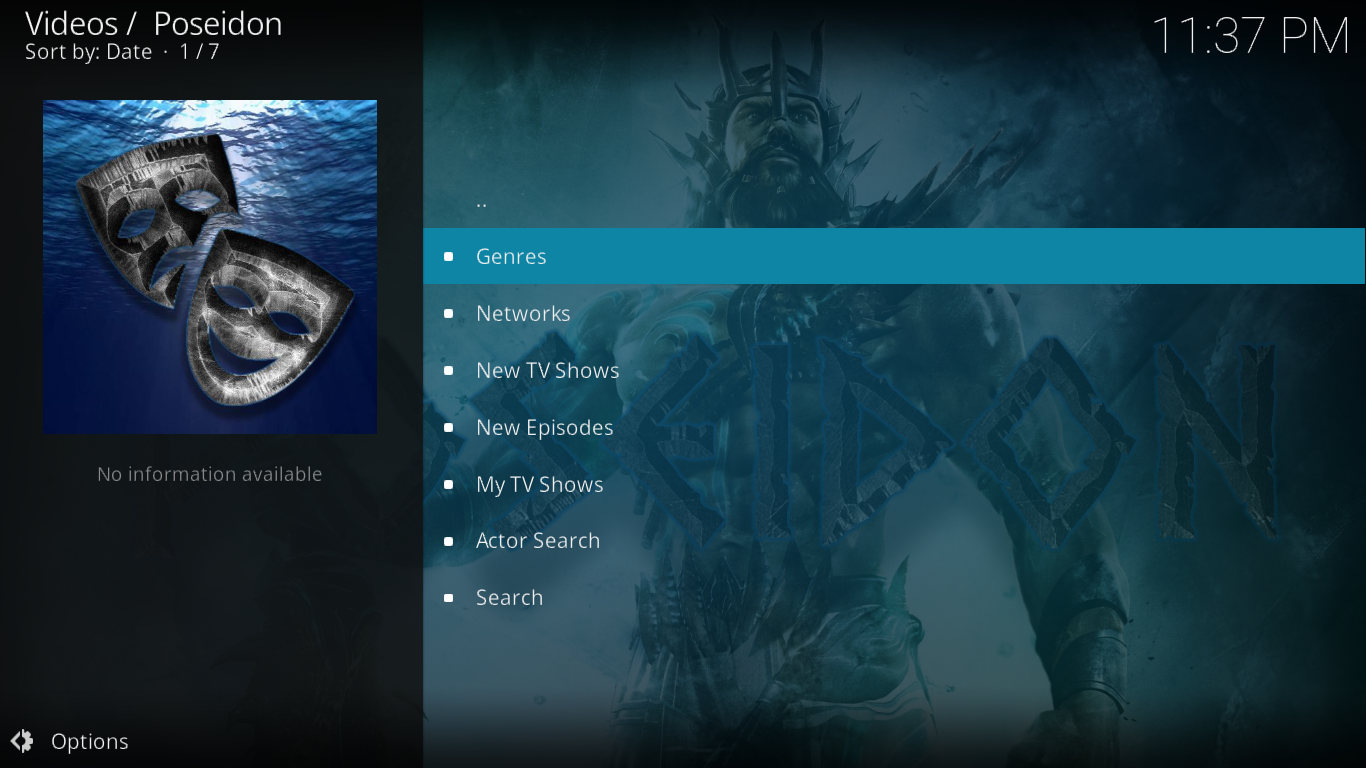
Genrer har næsten den samme liste som filmens modstykke med et par tilføjelser som Reality TV, Game shows eller Talk Shows.
netværk hvor du finder alle tv-shows fra et specifiktnetværk. Listen over netværk er betydelig med næsten 150 poster. Der er ikke kun amerikanske netværk derinde. De er fra hele verden. Og der er alternative netværk som Netflix.
Nye tv-shows har en liste over alle shows, der i øjeblikket er i deres første sæson. Som for Nye episoder, listen har alle de nyeste episoder fra hvert show, der kører i øjeblikket. Det er her, du vil hen til hurtigt komme ind på en ubesvaret episode.
Og ligesom i afsnittet Film, Mine film og de to Søg muligheder vil blive drøftet inden for kort tid.
Hvilken gaffel?
Hvad The Fork? TV-show-sektionen er næsten identisk med sin film-sektion med undtagelse af, at listerne er tv-shows i stedet for film.
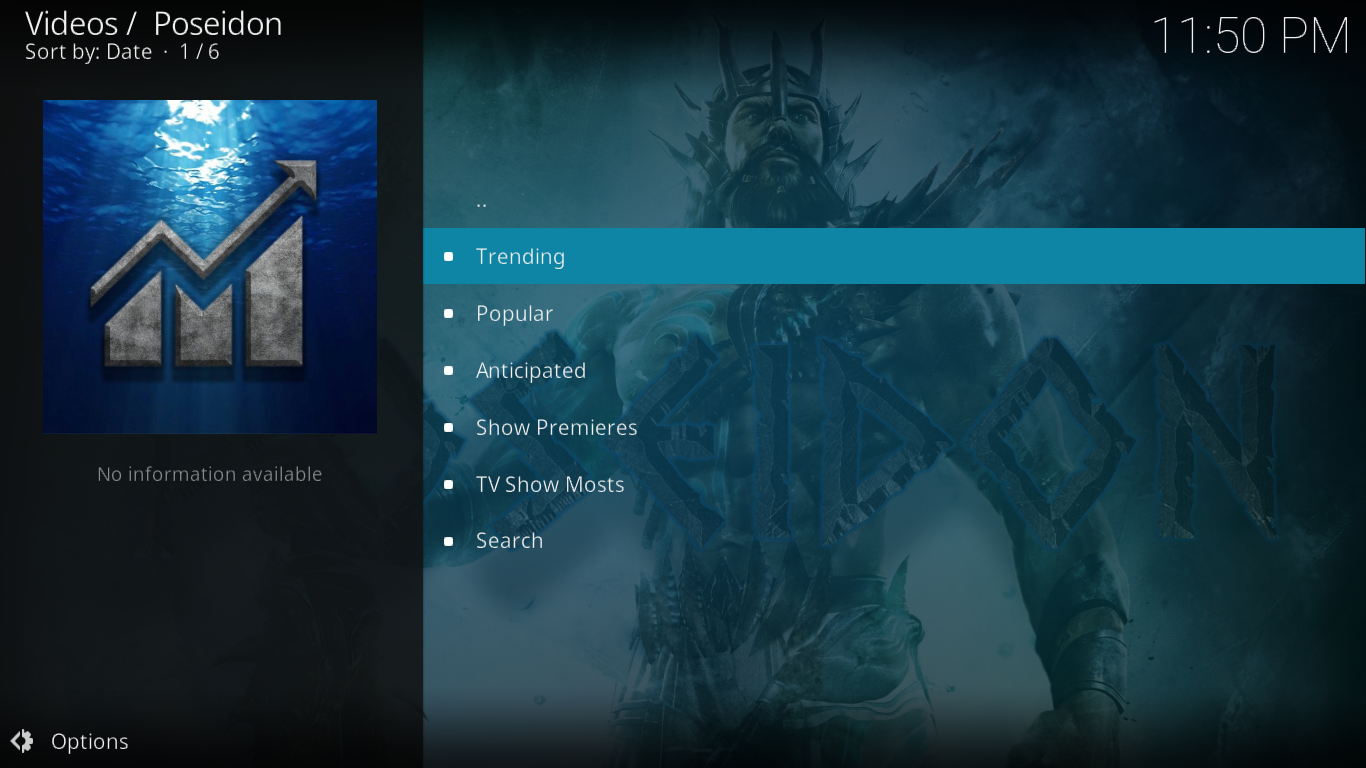
Det har den samme tendens, populær ogForventede underafsnit. Det har også tv-show-værter, som er identisk med film mest. Den eneste forskel med filmsektionen er, at Box Office erstattes af sektionen Show Premieres. Denne sektion er lidt som den nye tv viser underafsnittet af filmafsnittet, men med en bredere international smag.
Personlige lister ved hjælp af Trakt eller IMDb
Sektionerne Mine film og Mine tv-serier eradskiller sig fra de andre, fordi de ikke får deres indhold fra tilføjelsen, men snarere fra dig Trakt og / eller IMDB-konti. Alt hvad du skal gøre er at forbinde Poseidon-tilføjelsen til en af eller begge dine konti. Vi viser dig, hvordan det gøres på et øjeblik
Hvad er trakt og IMDB?
Trakt og IMDB er to websteder, der leverermetadata om film og tv-shows. Begge giver brugerne mulighed for at logge på og oprette deres egne lister over yndlingsfilm eller tv-show. Trakt går lidt længere og sporer også, hvad du har og ikke har set fra dine lister.
Tilslutning af Poseidon til din Trakt og / eller IMDB-konto.
For Trakt skal du gå til Værktøj sektion, og klik derefter på INDSTILLINGER: Konti. Derefter ruller du ned til Trakt-sektionen og klikker på Bemyndige. Et vindue dukker op og inviterer dig til at besøge https://trakt.tv/activate, og indtast, når du bliver bedt om det, den aktiveringskode, der er givet dig.
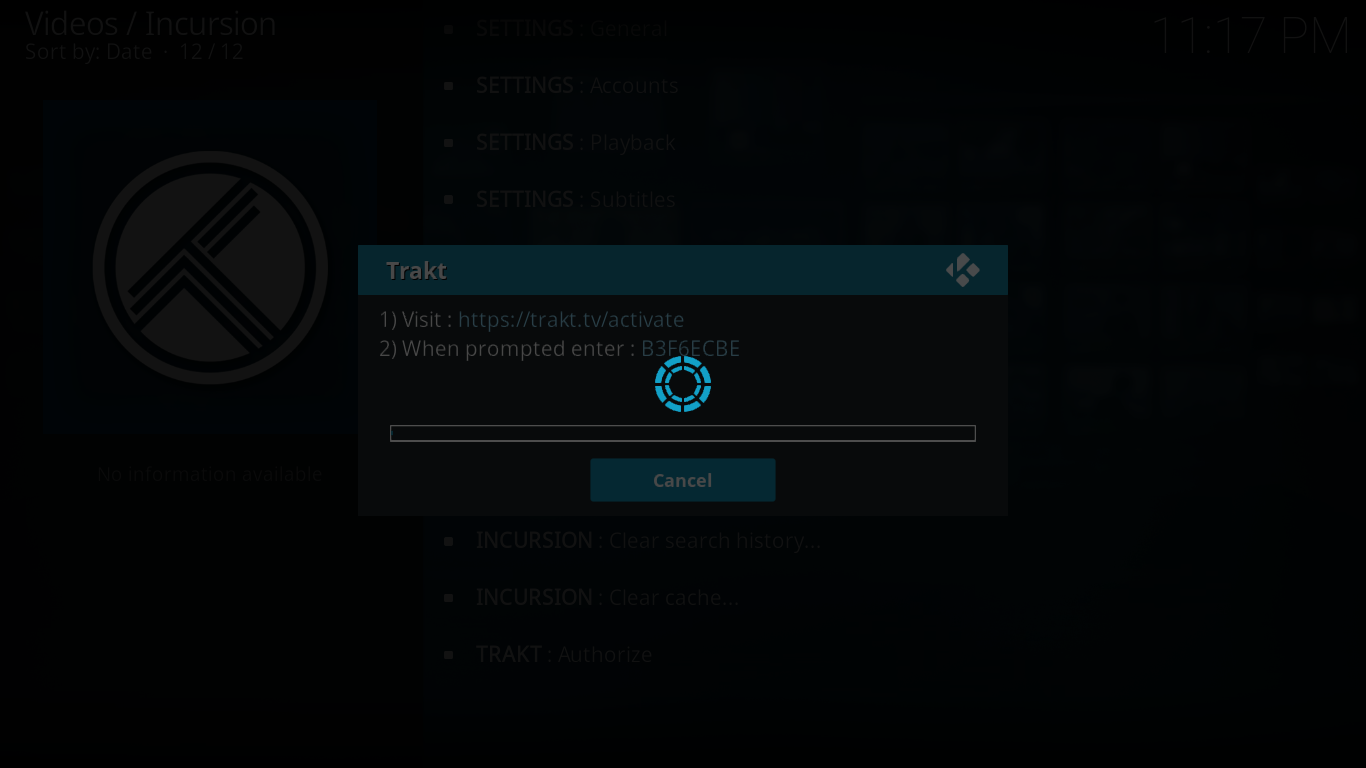
Du skal gå til den angivne side og indtasteden kode, der blev givet af Poseidon-tilføjelsen. Du skal naturligvis først logge ind på din Trakt-konto. Kodi-vinduet lukkes automatisk, og din Trakt-konto forbindes til Poseidon-tilføjelsen.
For IMDB er det endnu enklere. Gå igen til afsnittet Værktøjer og klik INDSTILLINGER: Konti. Rul ned til IMDb-sektionen, og indtast dit IMDb-brugernavn. Det er alt, hvad der er der til det.
Afsnittet Værktøjer er hvor du kan justereadd-on's indstillinger. Der er ikke mange indstillinger derinde, som man normalt ønsker at ændre. Den eneste undtagelse ville være at forbinde tilføjelsen til din personlige Trakt eller IMDB-konto, som vi lige har vist dig.
Poseidon-søgemaskinen
Poseidon-tilføjelsessøgemaskinen er identisk meddet fra de fleste andre Exodus gafler. Det fungerer godt, og det er den bedste måde at finde en bestemt film på. Du kan få adgang til dets individuelle komponenter gennem filmene og tv-showene, eller du kan bruge Seach-indgangen i hovedmenuen til at komme til en undermenu med de forskellige indstillinger.
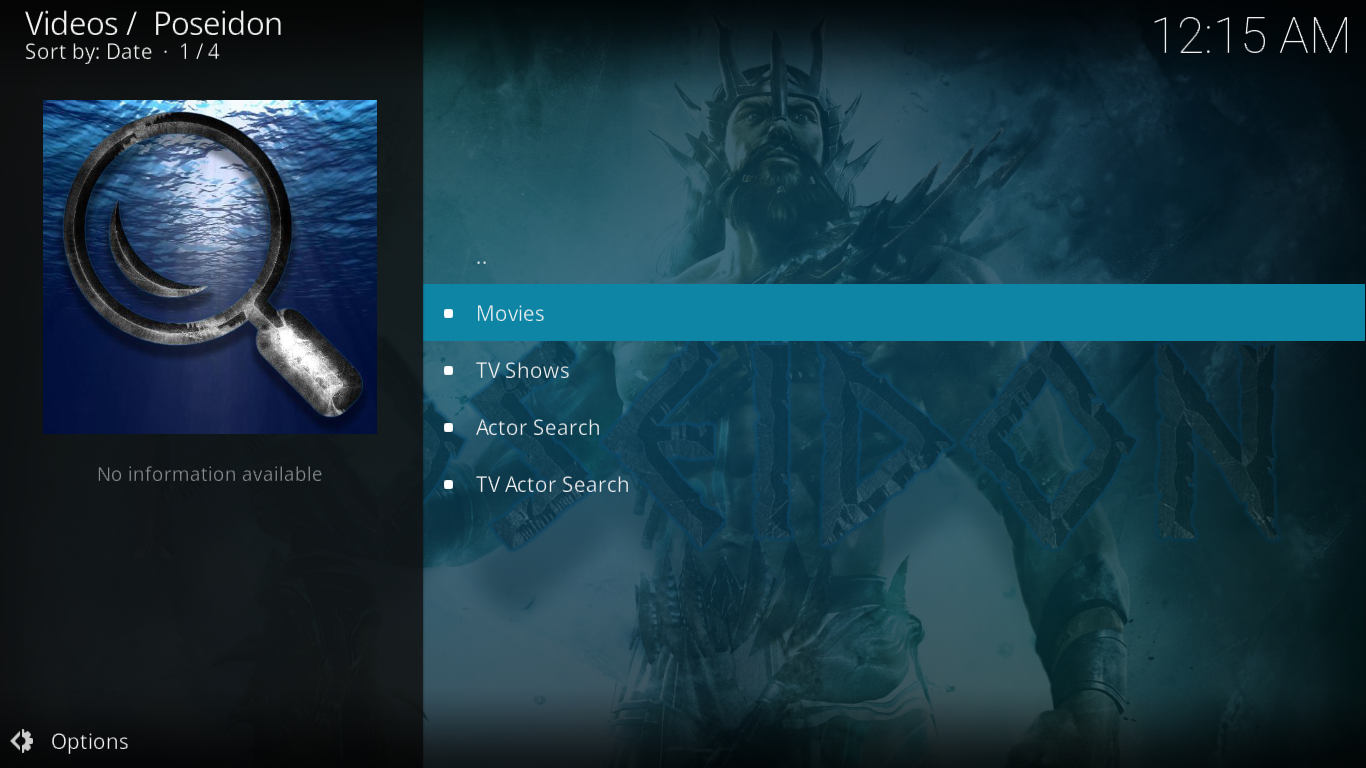
De to første muligheder, Film og TV-shows vil søge titler. Du behøver ikke at indtaste en nøjagtig titel, og motoren returnerer enhver titel, der indeholder dine søgeudtryk.
De to People-indstillinger søger både skuespillere og instruktører og returnerer en liste over alle deres film eller tv-shows.
Fordele og ulemper ved Poseidon-tilføjelsen?
Poseidon-tilføjelsen har nogle fremragende funktioner, men det er langt fra perfekt. Her er dets største fordele og ulemper.
Fordele
- Indhold, der fungerer - som er mest indhold - fungerermeget godt. Der er ikke mange døde links. Og selv indhold, der ikke fungerer, har ofte intet at gøre med tilføjelsen. Det kan være kilden, der ikke længere fungerer.
- Du kan vælge, hvilken kilde der skal spilles blandt en liste sorteret efter opløsning. Dette kan vise sig at være nyttigt, hvis du f.eks. Vil begrænse din båndbreddebrug ved kun at vælge SD-kilde.
- Når en valgt kilde ikke spiller, prøver add-on automatisk det næste på listen, indtil den finder en der fungerer.
Ulemper
- Nogle komplette sektioner af Poseidon-tilføjelsen som IMDB-brugerlister og Critters Corner fungerer overhovedet ikke. Top Film gør næppe kun med et underafsnit, der arbejder ud af seksten.
- Tilføjelsen er lidt for ligner andre Exodusgafler. Og der er ganske mange på Kodi-scenen. Det er også næsten identisk med Neptune Rising-tilføjelsen, helt ned til de ikke-arbejdende sektioner. Det har et par forskelle i forhold til dets kusiner, men de er mindre og ikke særlig synlige.
Afslutningsvis
Hvis alt hvad du ønsker er film og tv-shows og ikke gør deter interesseret i alt andet, som nogle alt-i-en-tilføjelser tilbyder, du vil elske Poseidon-tilføjelsen. Endnu mere hvis du var fan af Exodus på jagt efter en erstatning. På trods af et par ødelagte sektioner er denne tilføjelse nem at bruge, og det at finde indhold er ikke for kompliceret takket være en enkel menustruktur.
Har du prøvet Poseidon-tilføjelsen? Hvad kunne du lide mest ved det? Og er der ting, du slet ikke kan lide? Vi elsker at høre fra vores læsere. Del din oplevelse ved hjælp af kommentarerne herunder.

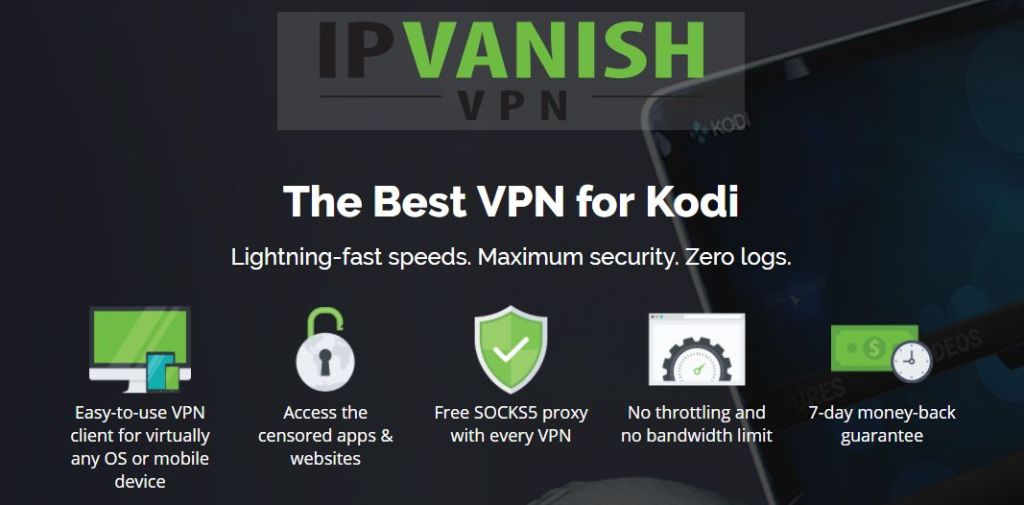

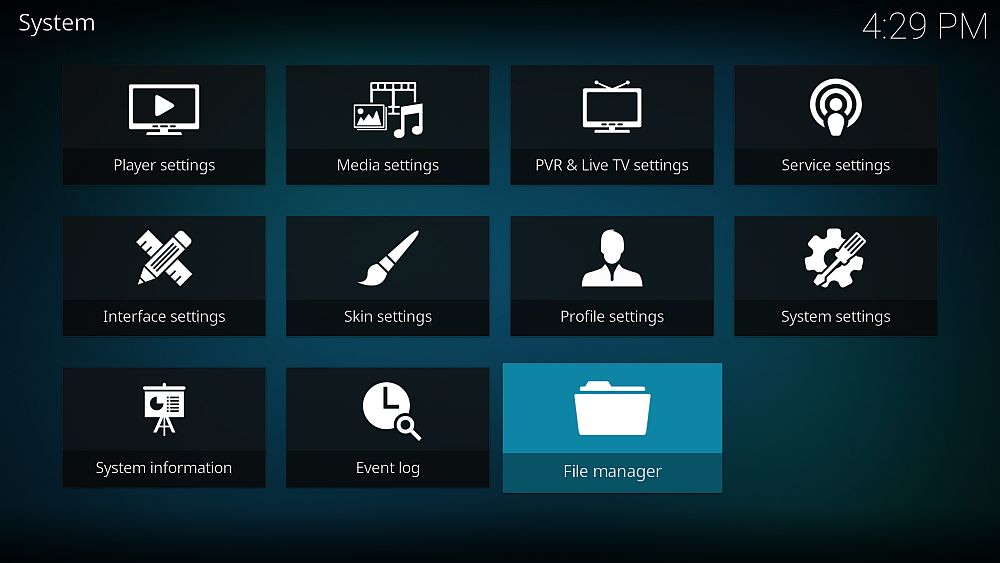
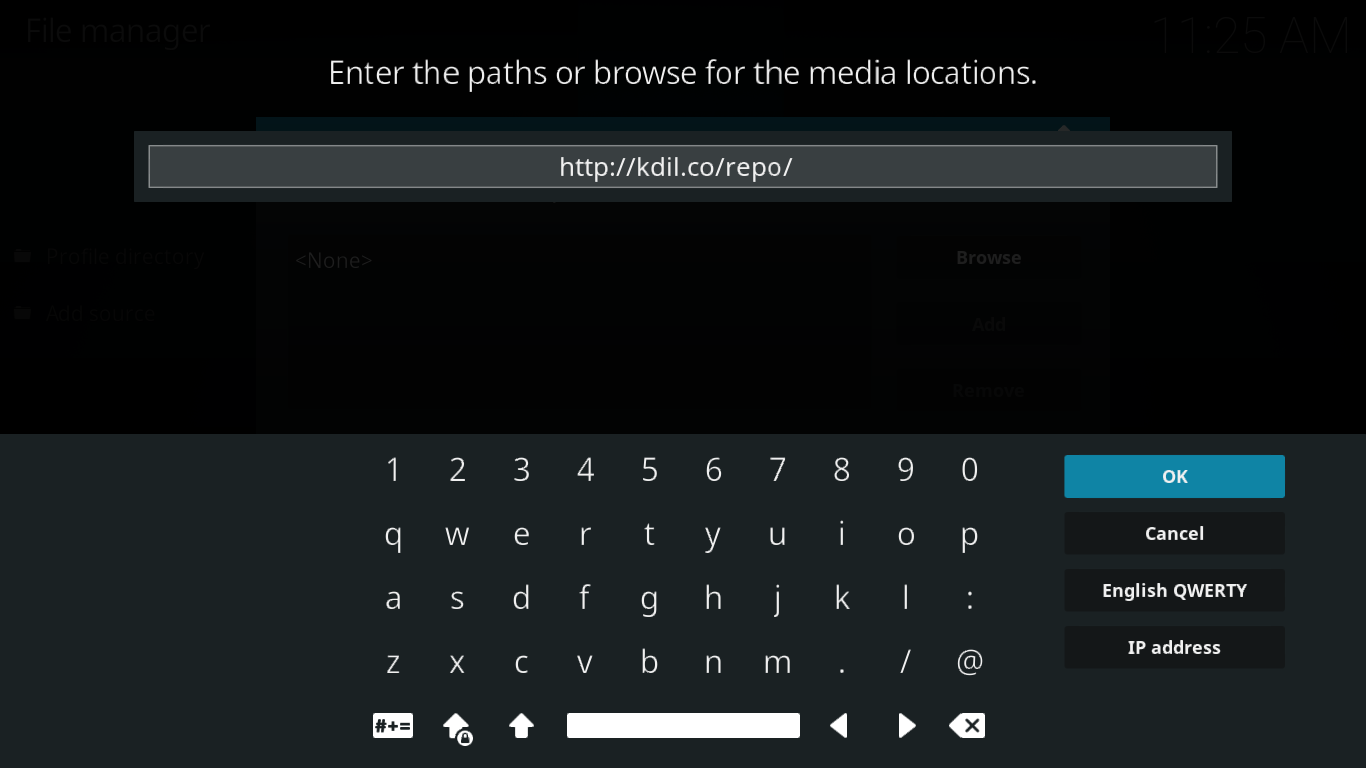
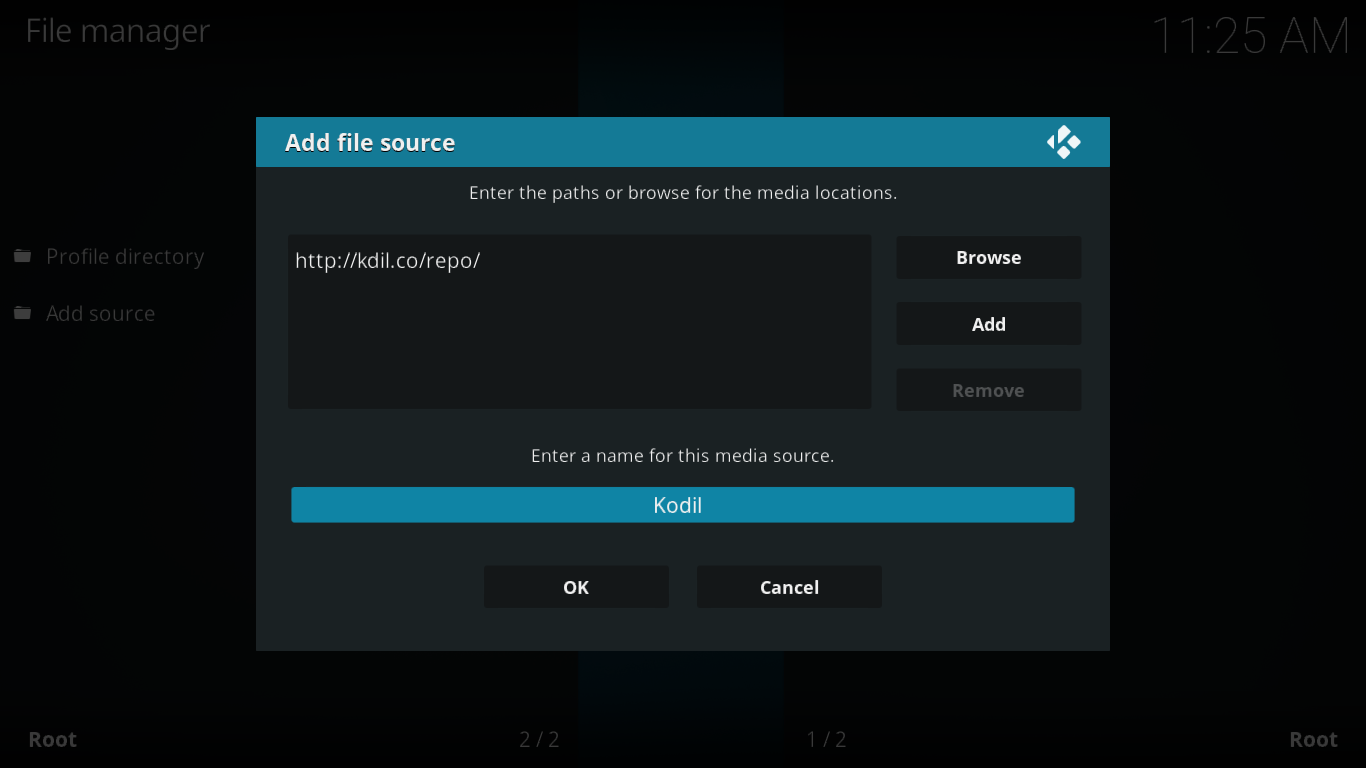
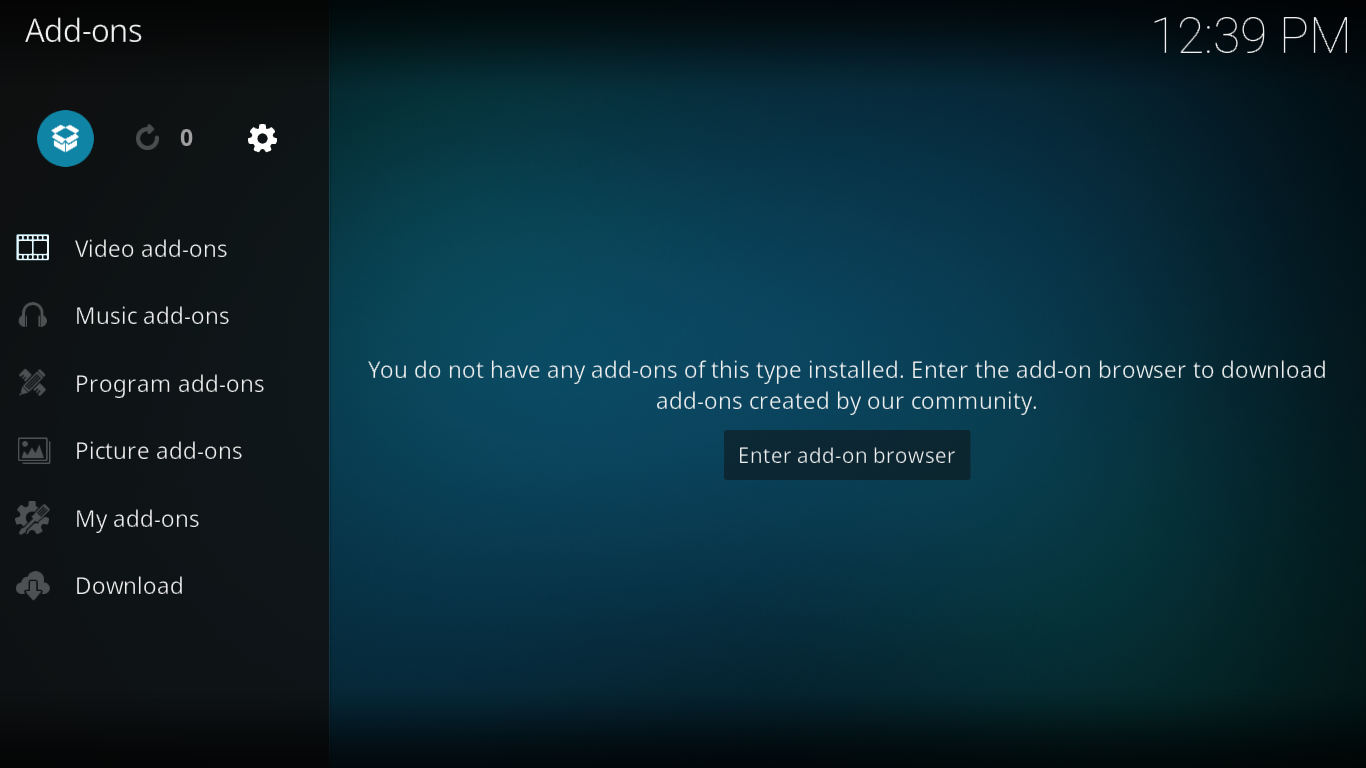
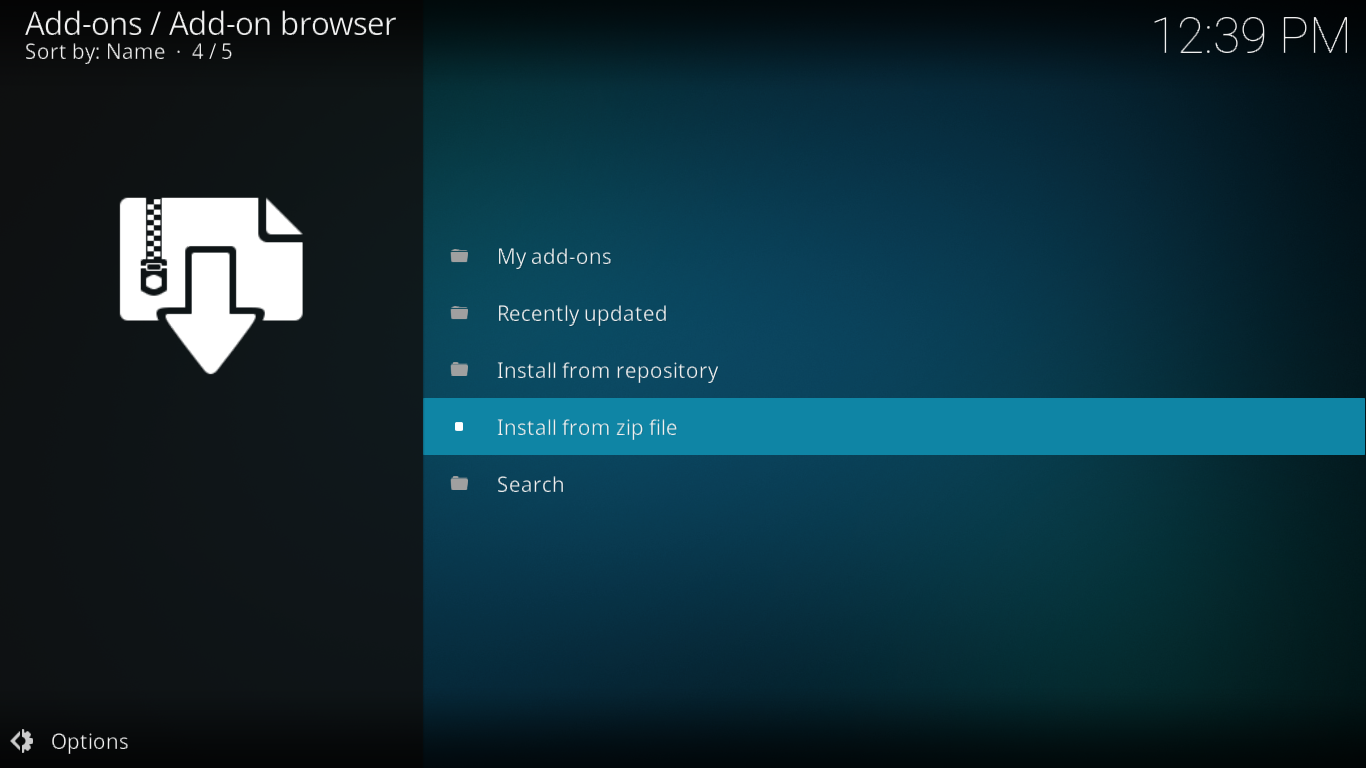
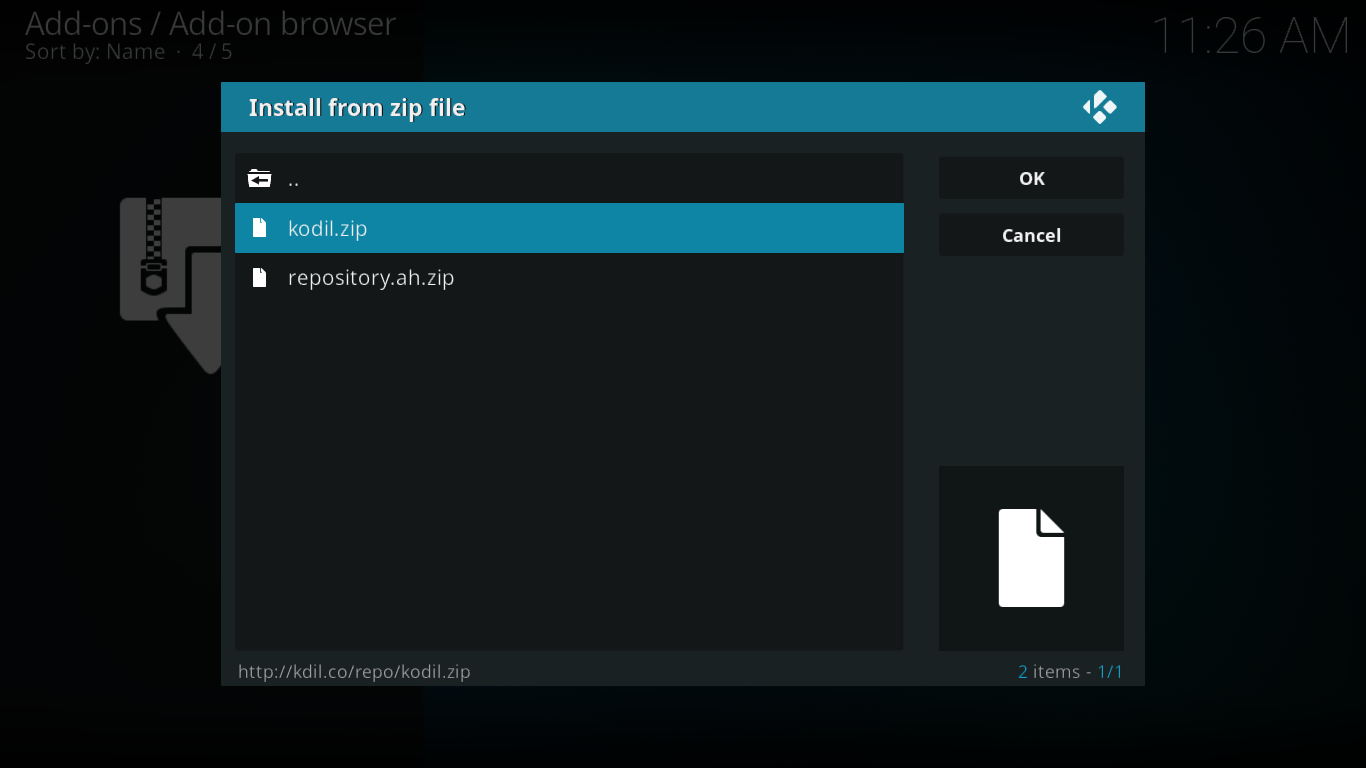
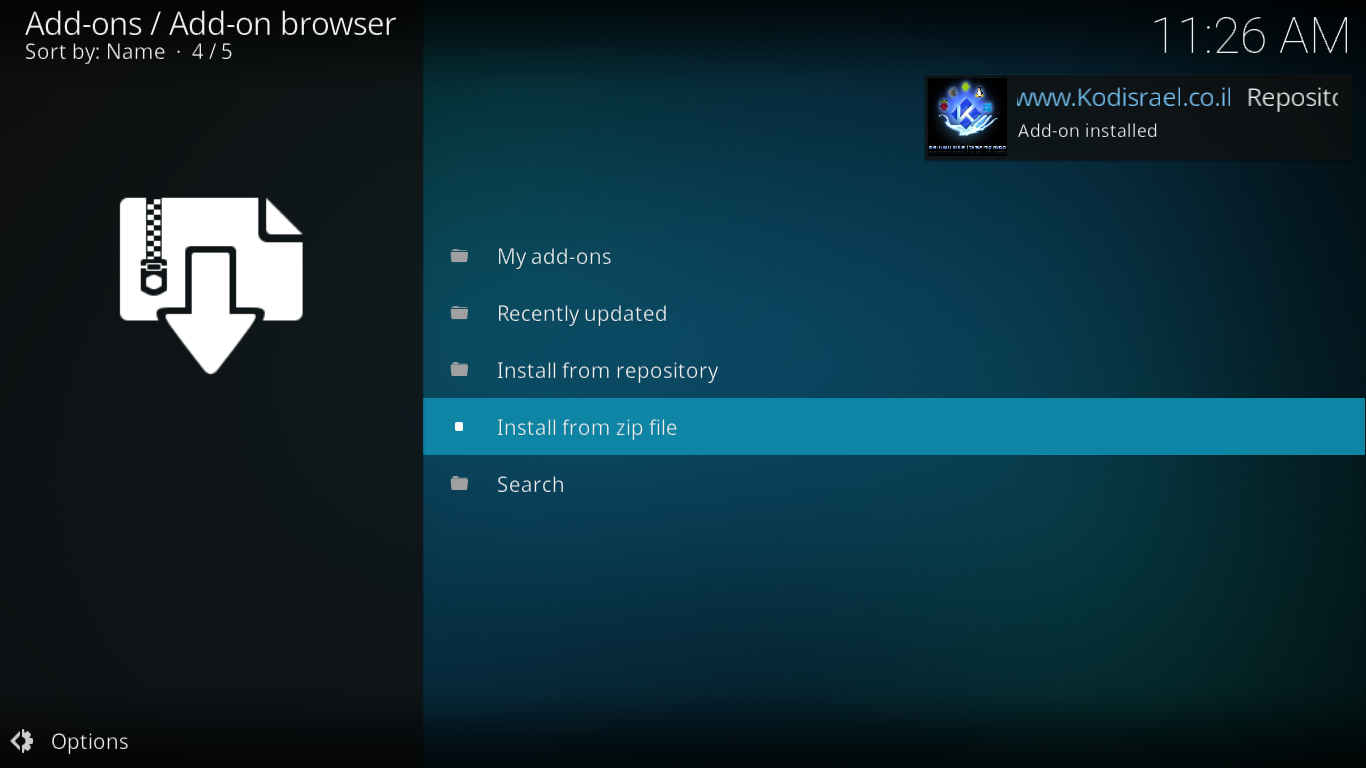
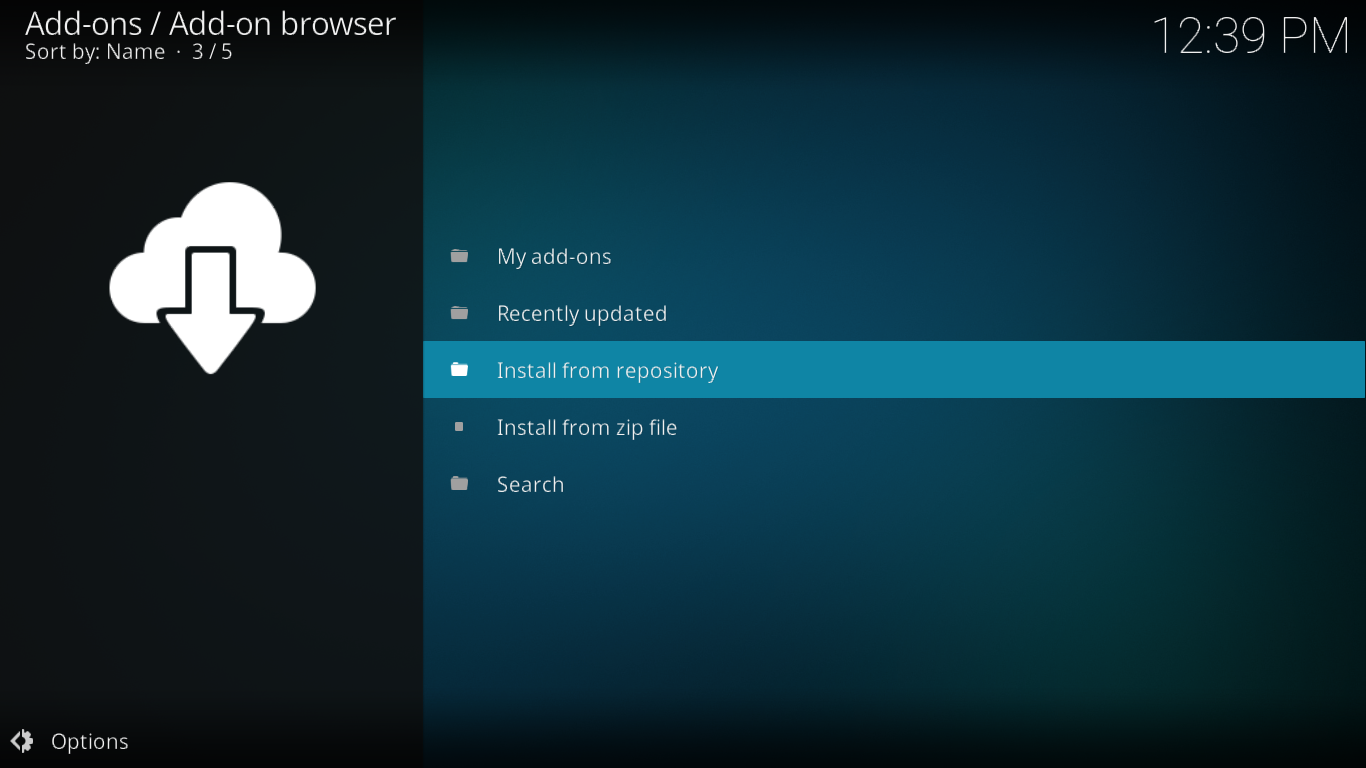
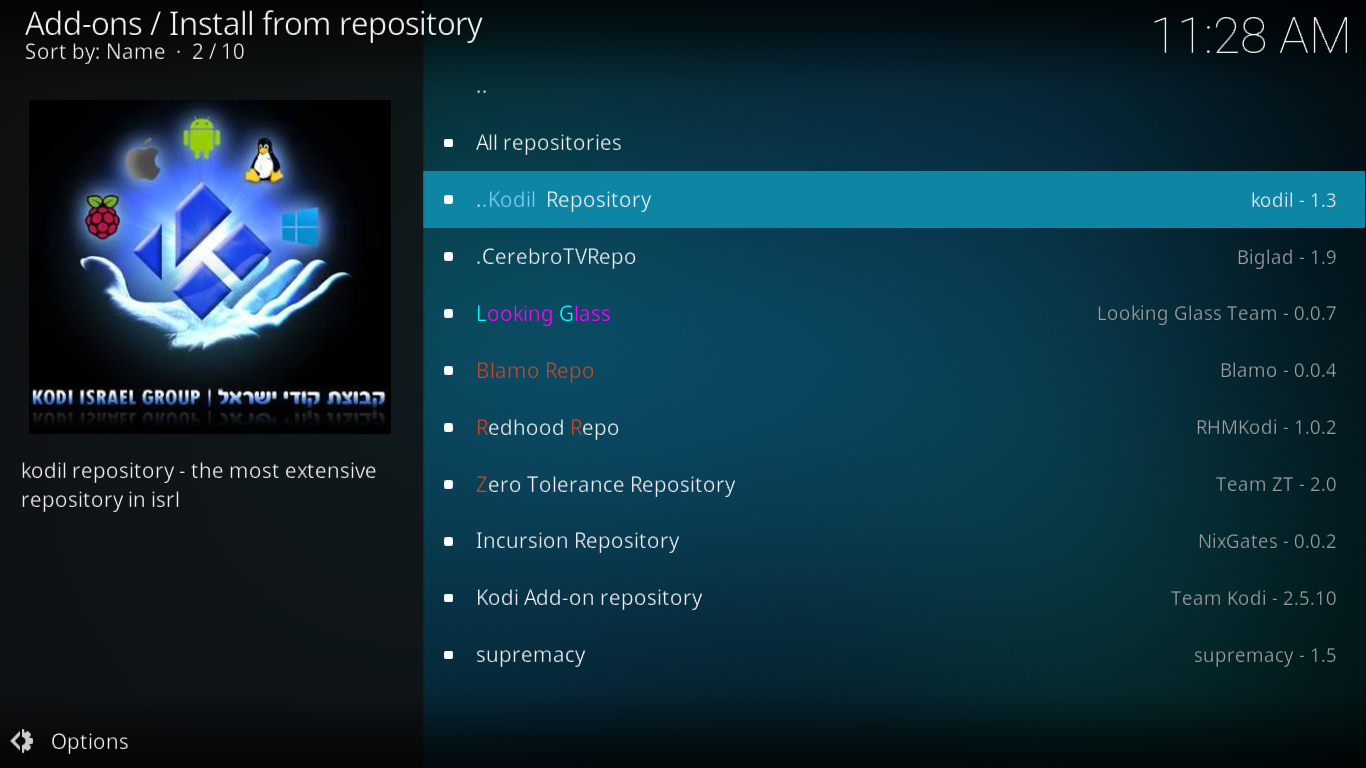
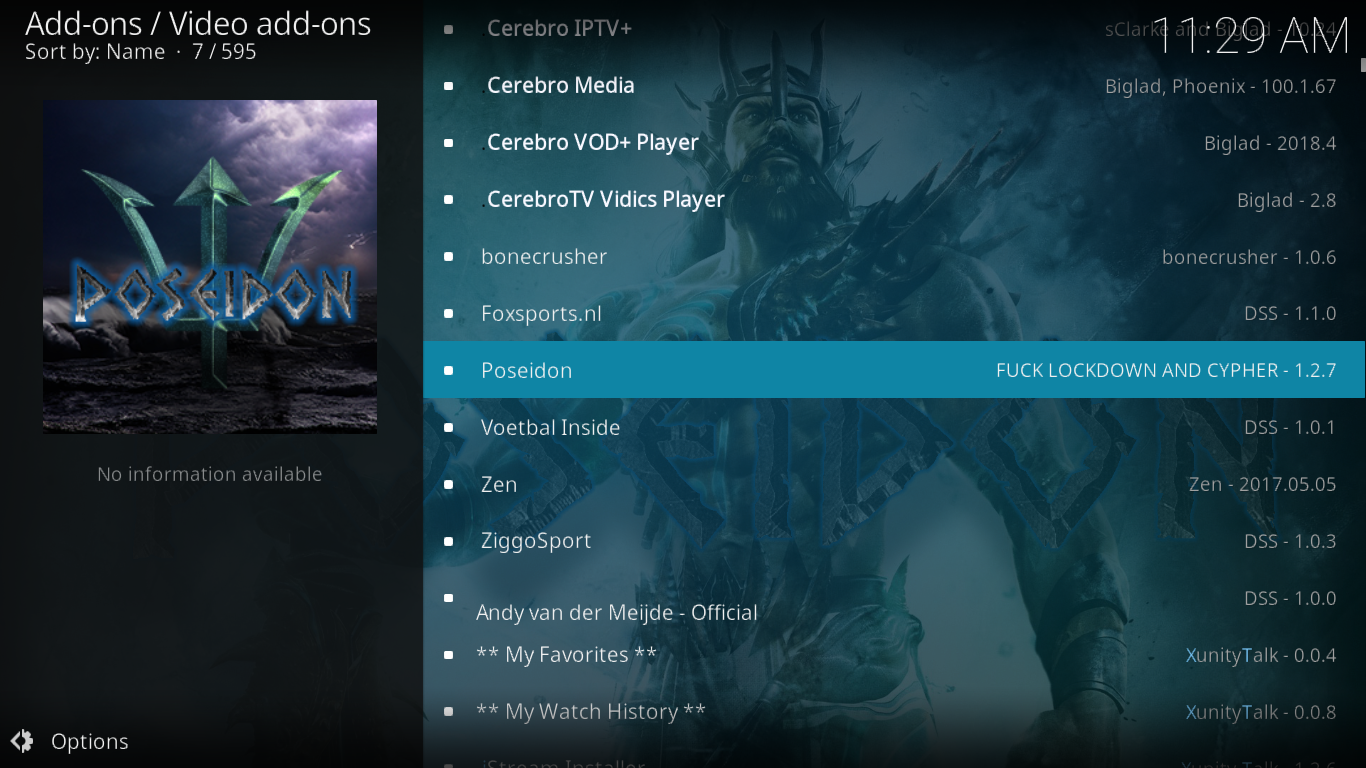
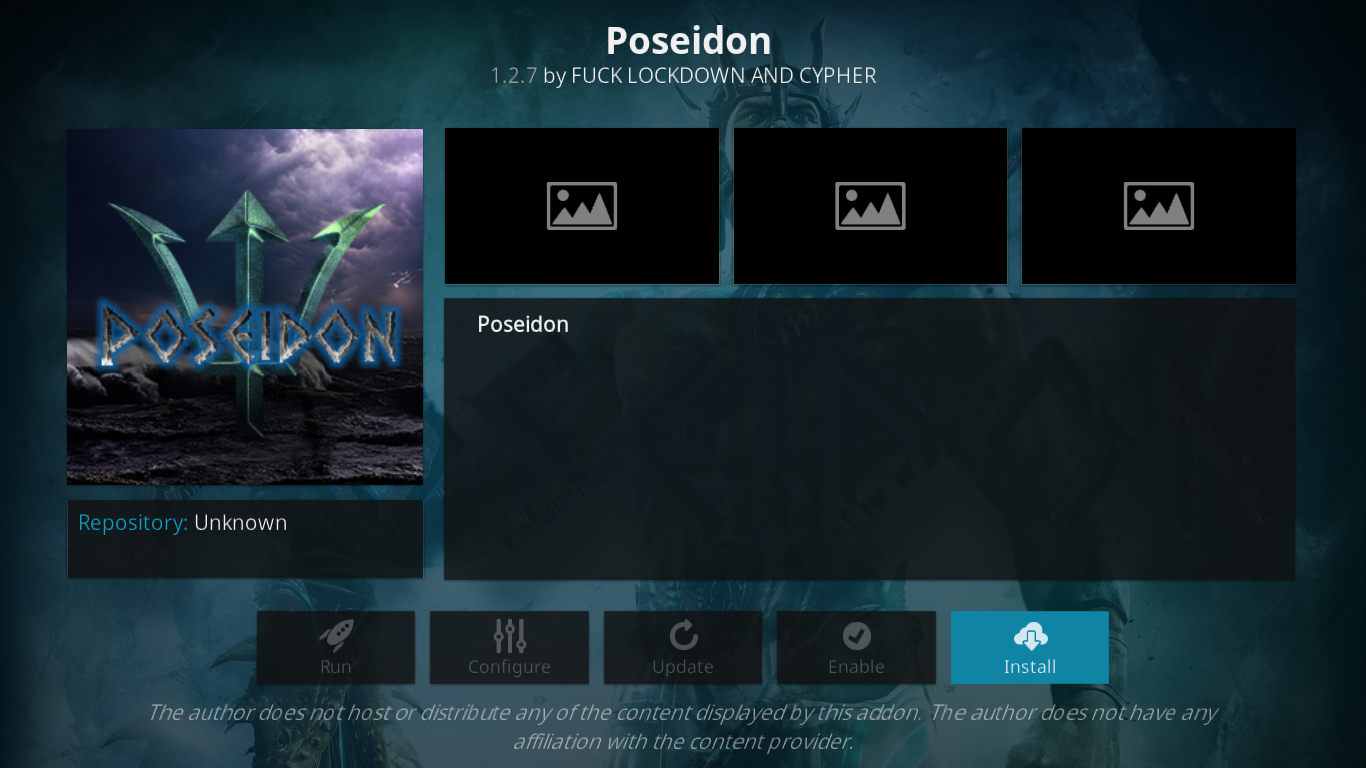
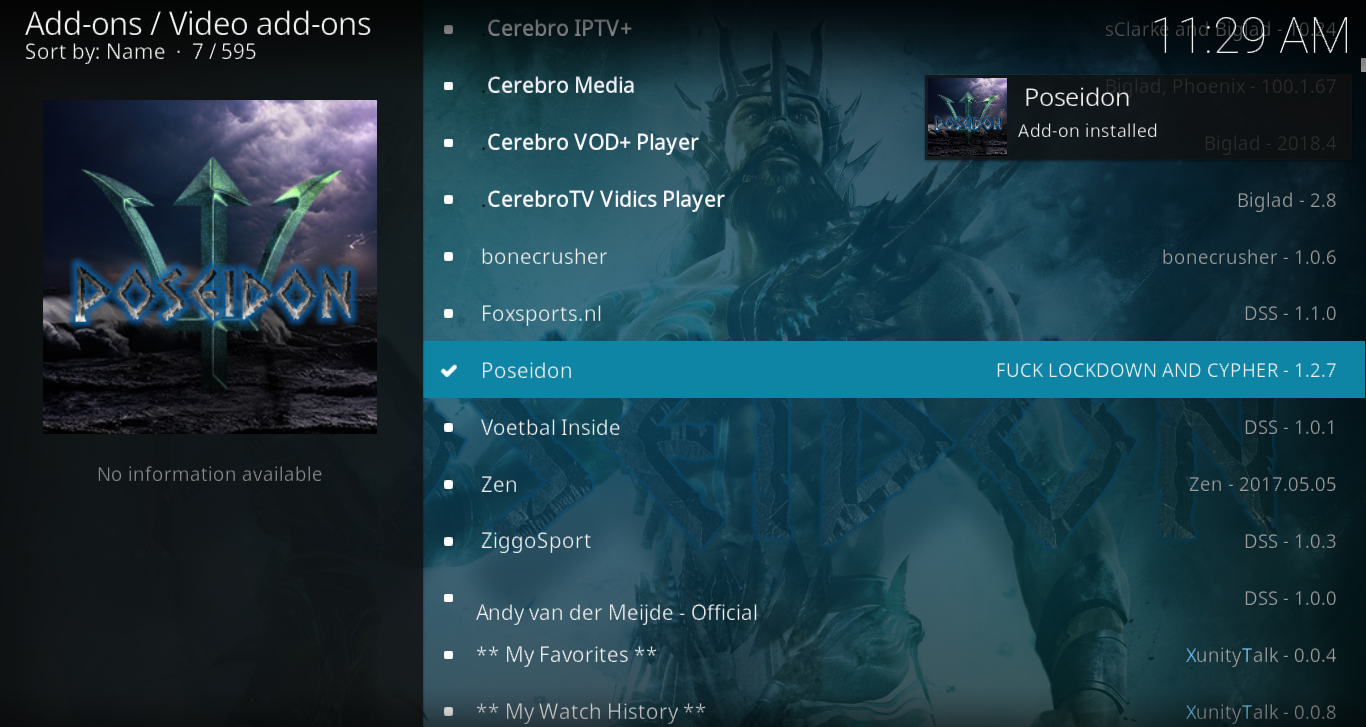
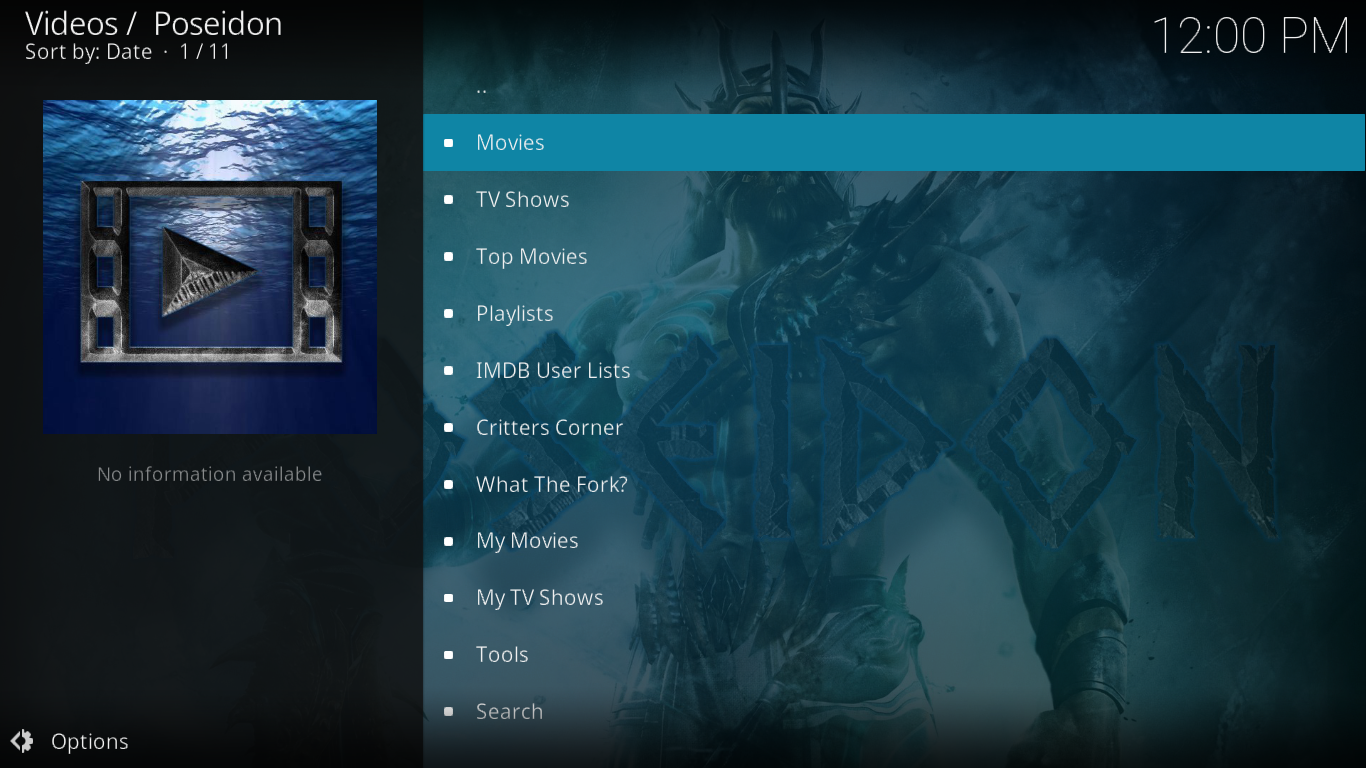
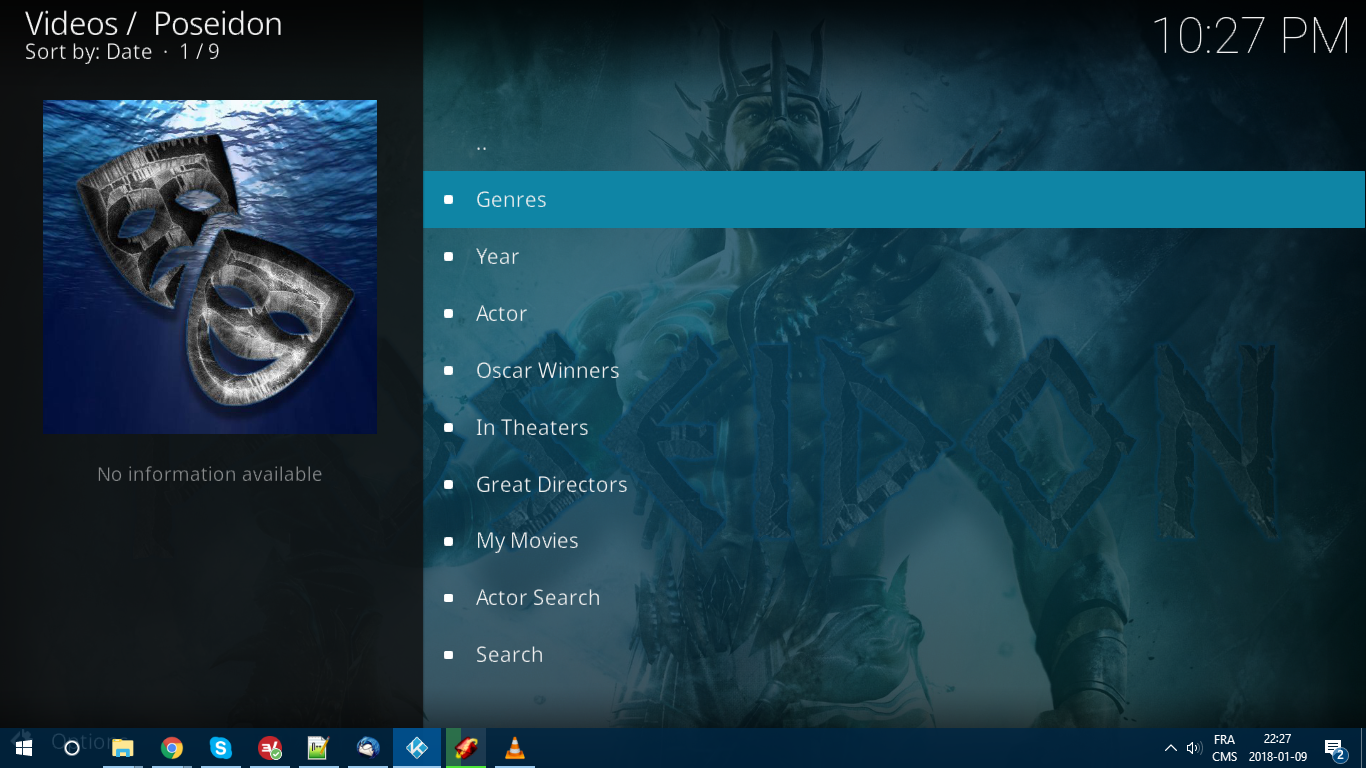
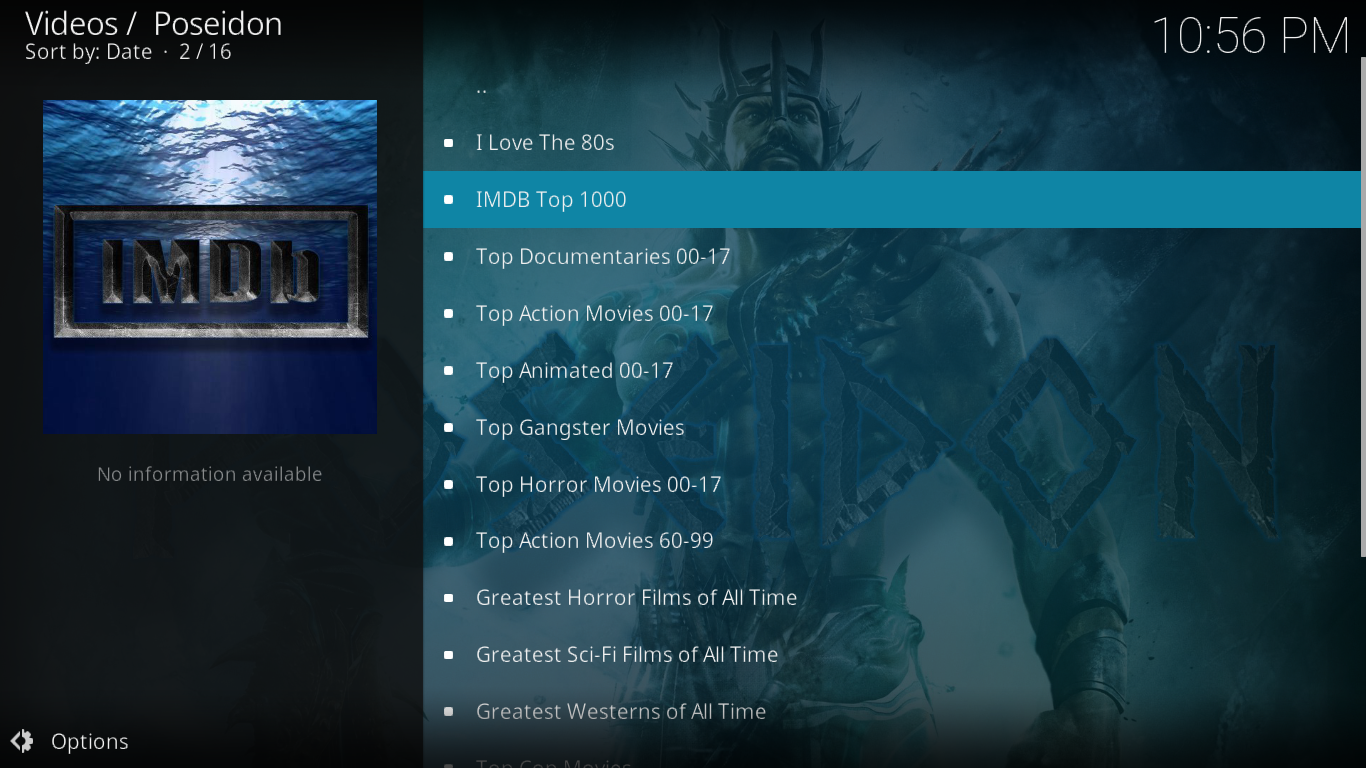
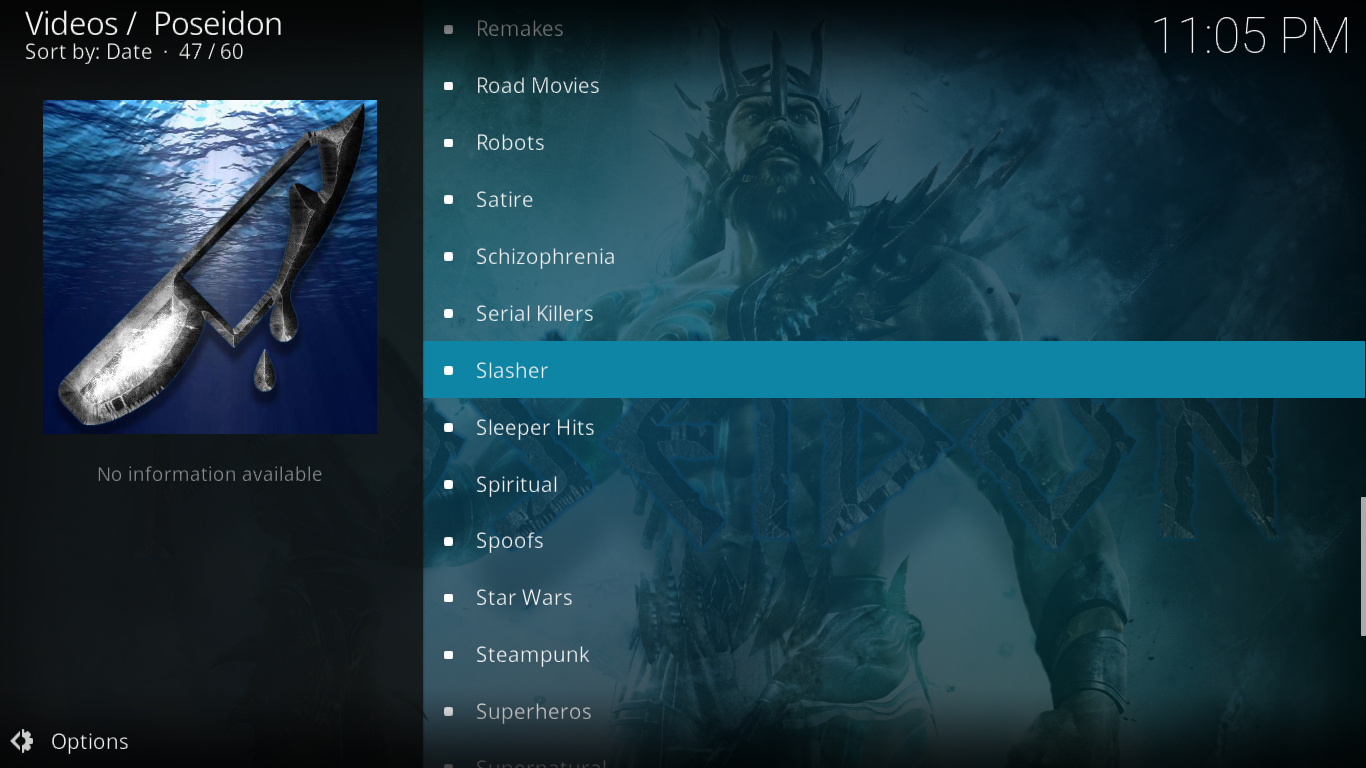
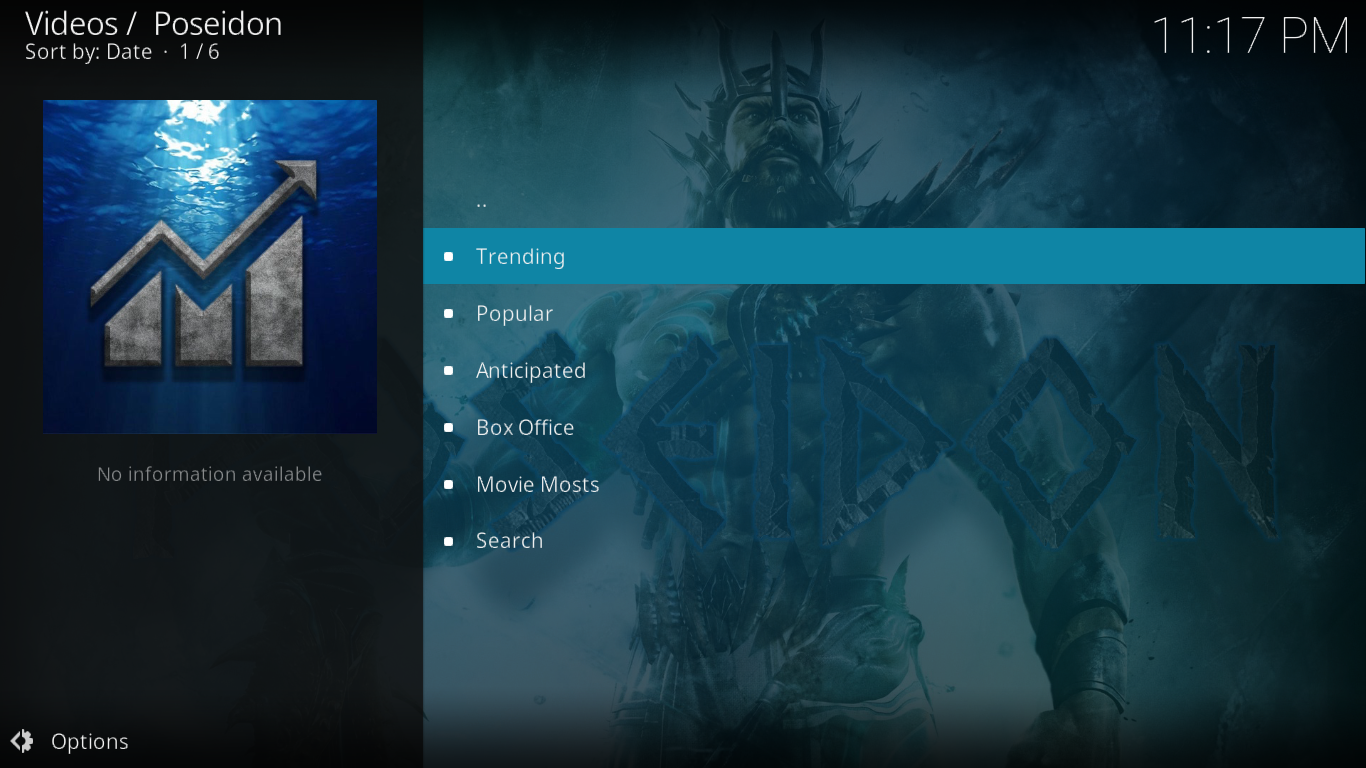
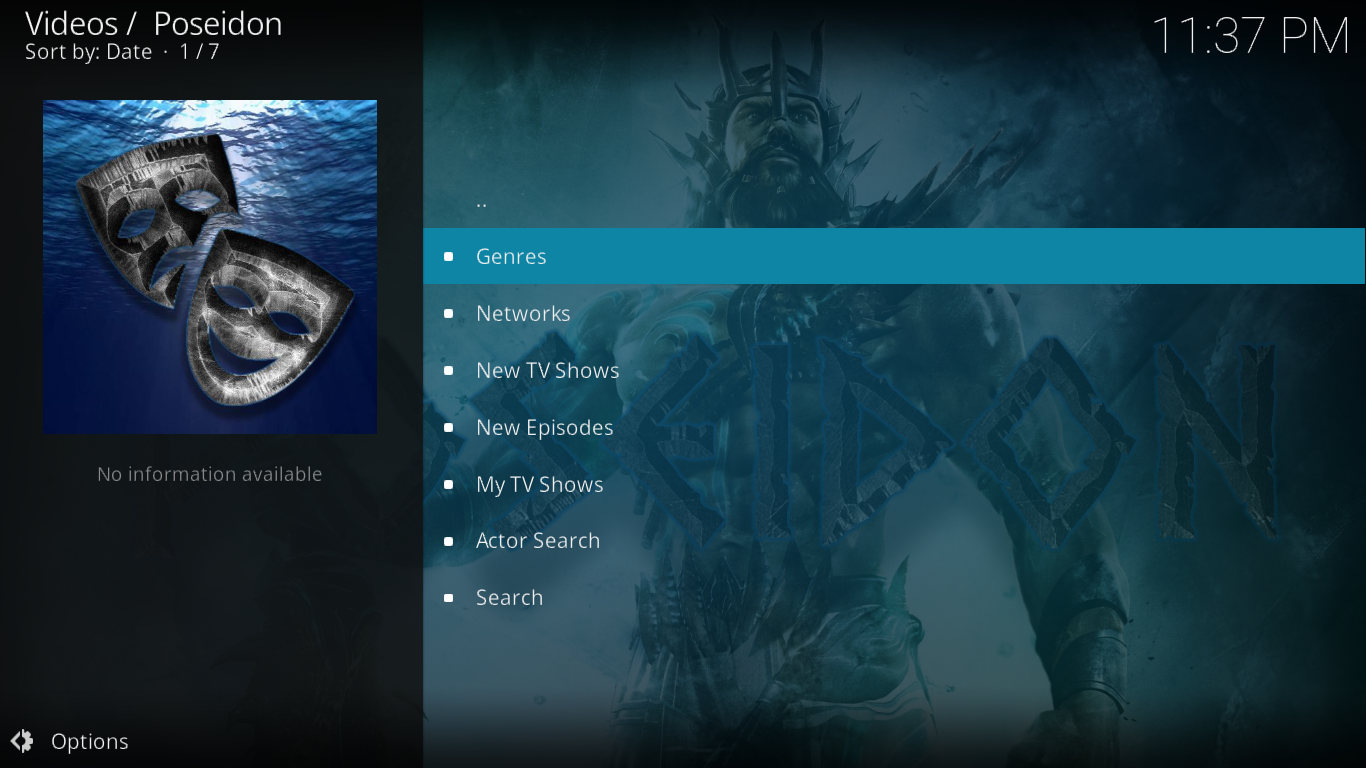
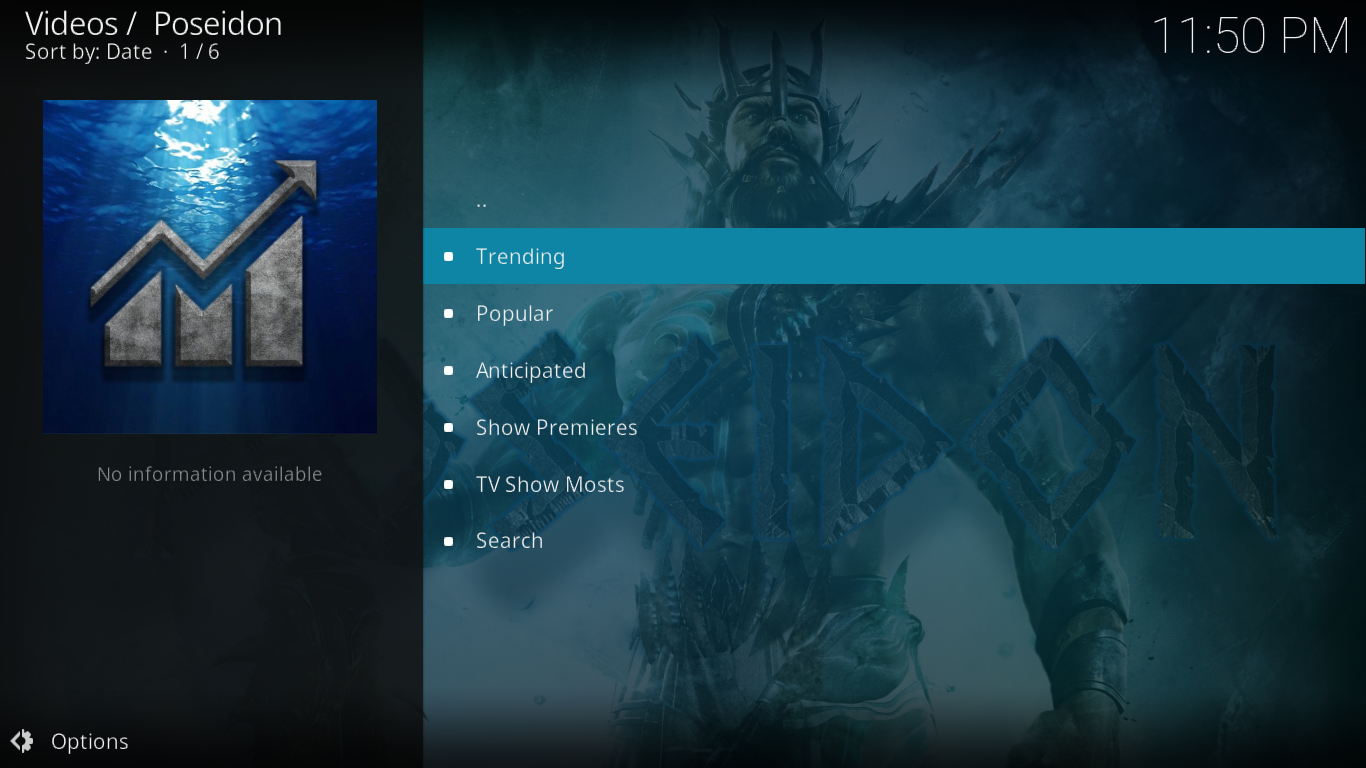
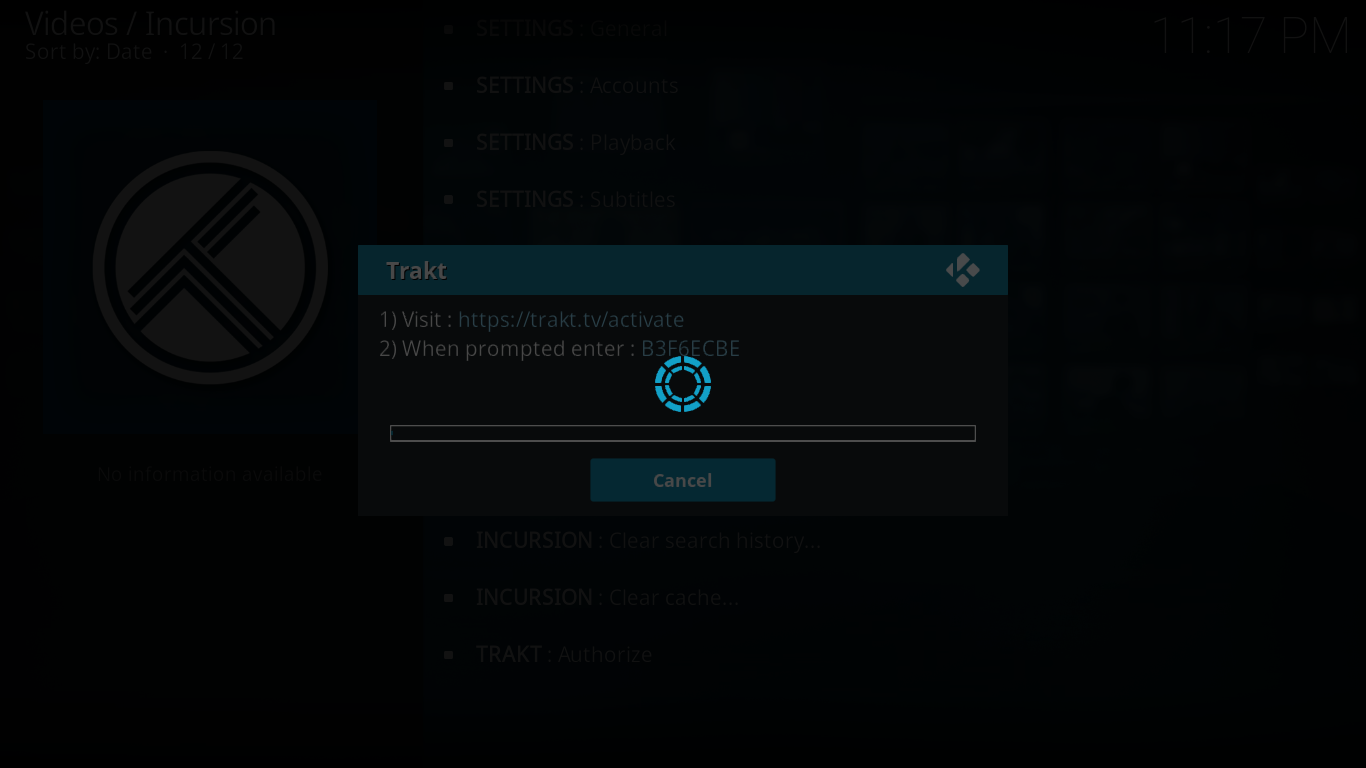
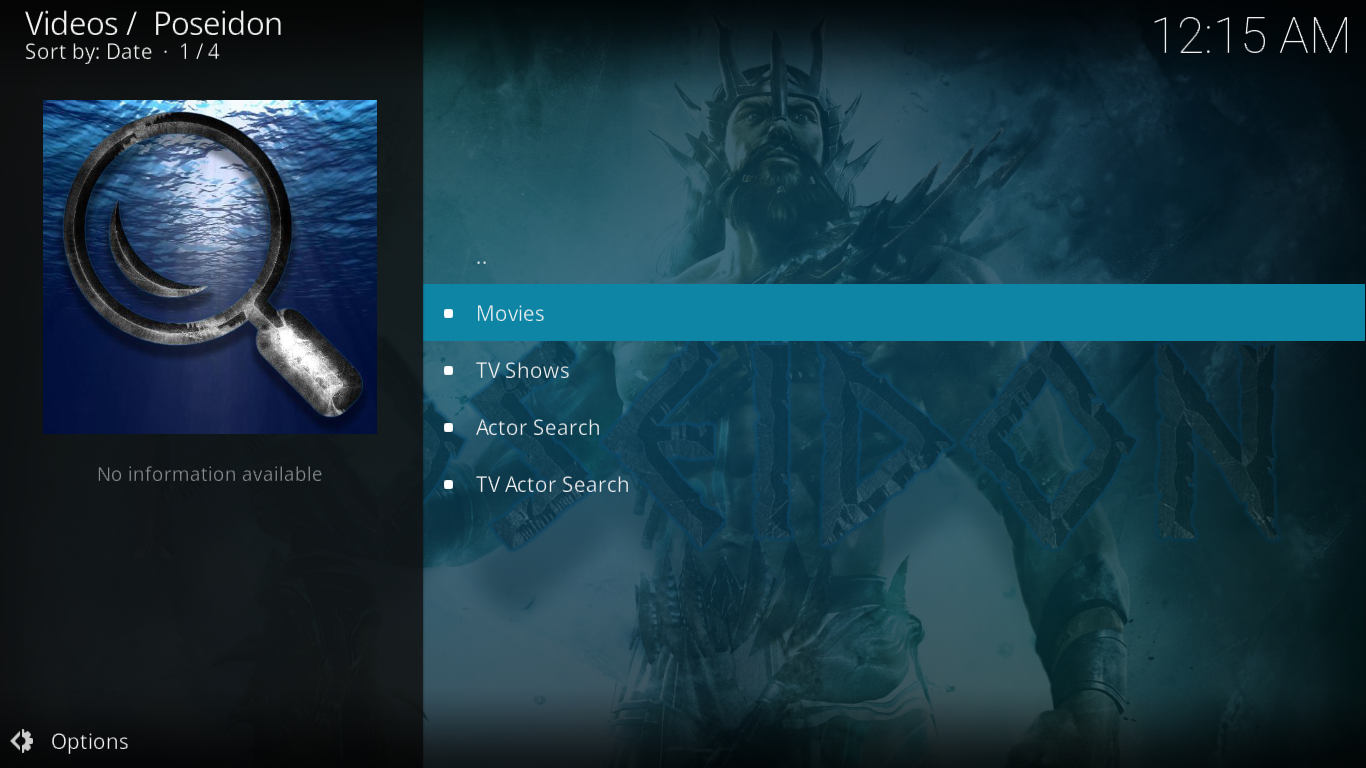







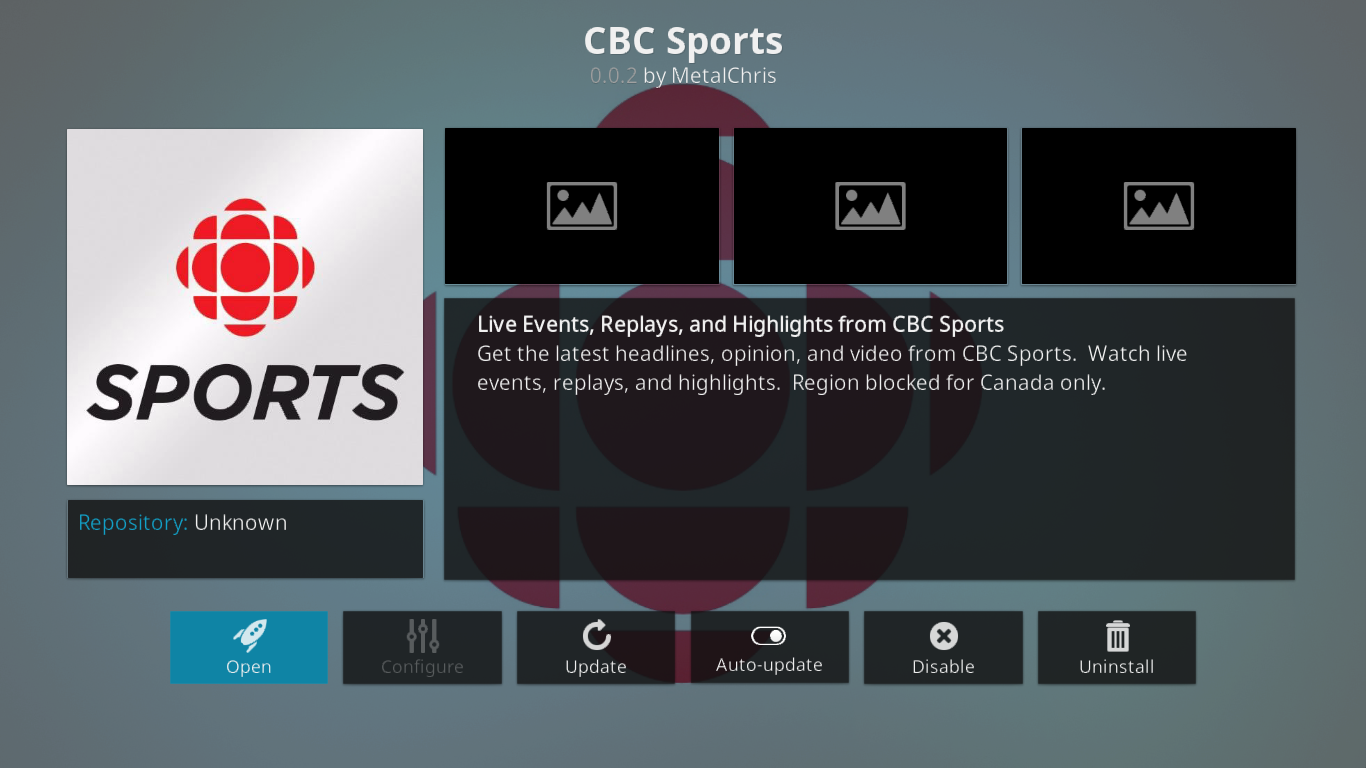
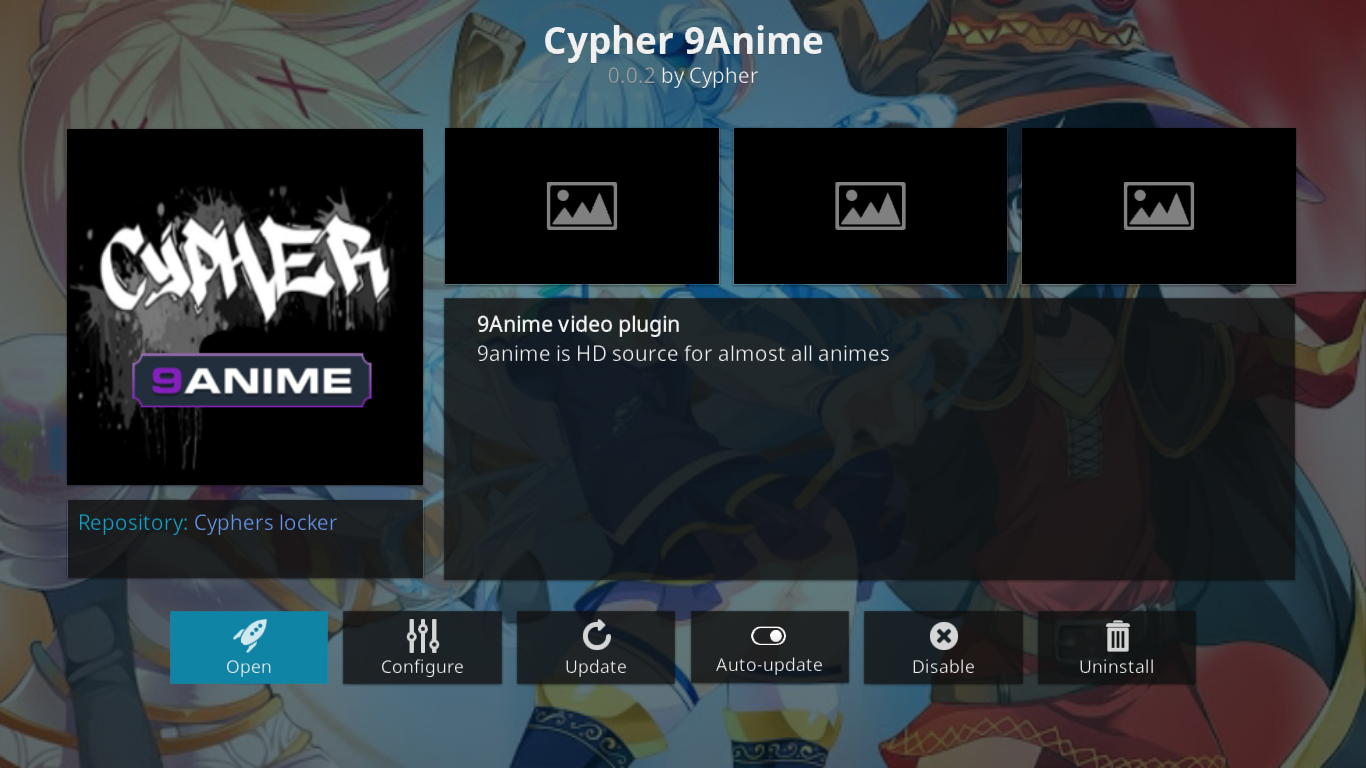



Kommentarer